
4-739-663-21(1)
AV PŘIJÍMAČ
AV PRIJÍMAČ
Návod k použití
Návod na používanie
CS
SK
Zrušení zobrazení ukázky (Ukázka) viz strana 14.
Podrobnosti o připojení a instalaci viz strana 22.
Ak chcete zrušiť zobrazenie ukážky (Ukázka), pozrite si pokyny
na str. 15.
Informácie o pripojení a inštalácii nájdete na str. 24.
XAV-AX100C2

Pro zajištění bezpečnosti nainstalujte tento
přístroj do palubní desky automobilu. Zadní část
přístroje se totiž během používání zahřívá.
Podrobnosti najdete v části „Připojení/montáž“
(strana 22).
Štítek s napájecím napětím a dalšími informacemi
se nachází na spodní části přístroje.
Varování
Abyste zabránili riziku vzniku požáru a
zásahu elektrickým proudem, nevystavujte
jednotku dešti nebo vlhkosti.
Abyste předešli úrazu elektrickým proudem,
neotevírejte kryt zařízení. Servis přenechejte
výhradně kvalifikovaným pracovníkům.
Vyrobeno v Číně
Společnost Sony Corporation tímto prohlašuje,
že toto zařízení splňuje podmínky Směrnice
2014/53/EU.
Úplný text prohlášení o shodě pro EU je k dispozici
na adrese:
http://www.compliance.sony.de/
Toto zařízení je určeno pro použití spolu se
schválenými verzemi softwaru, které jsou uvedeny
v prohlášení o shodě pro EU.
U softwaru nahraného v tomto zařízení byla
ověřena shoda se základními požadavky Směrnice
2014/53/EU.
Verzi softwaru lze ověřit v části pro nastavení
firmwaru v nabídce pro obecné nastavení.
Označení CE platí pouze v zemích, ve kterých je
právně vymáháno, především v zemích EHP
(evropský hospodářský prostor).
Upozornění pro zákazníky: Následující
informace se vztahují pouze na zařízení
zakoupená v zemích podléhajících
směrnicím EU
Tento produkt byl vyroben společností Sony
Corporation, případně na její objednávku.
Dovozce do EU: Sony Europe Limited.
S dotazy souvisejícími se shodou produktů
se zákony Evropské unie se obracejte na
autorizovaného zástupce dovozce do EU:
Sony Belgium, bijkantoor van Sony Europe Limited,
Da Vincilaan 7-D1, 1935 Zaventem, Belgie.
Likvidace baterií a elektrických a
elektronických zařízení (platí v
Evropské unii a v dalších zemích se
systémy sběru tříděného odpadu)
Tento symbol na výrobku, baterii nebo
obalu značí, že s výrobkem a baterií nesmí být
nakládáno jako s domovním odpadem. Na určitých
bateriích může být tento symbol použitý spolu s
chemickou značkou. Chemická značka pro olovo
(Pb) se na baterii přidává v případě, že obsahuje
více než 0,004 % olova. Zajištěním správné likvidace
těchto výrobků a baterií pomůžete předejít
potenciálním negativním dopadům na životní
prostředí a zdraví lidí, ke kterým by mohlo dojít při
nesprávné likvidaci. Recyklace materiálů napomáhá
zachovávat přírodní zdroje. V případě výrobků,
které z důvodů bezpečnosti, výkonu nebo integrity
dat vyžadují nepřetržité připojení k vestavěné
baterii, musí být tato baterie vyměněna pouze
kvalifikovaným servisním personálem. Abyste
zajistili, že s baterií i elektrickými a elektronickými
zařízeními bude správně naloženo, předejte tyto
výrobky po skončení jejich životnosti na příslušném
sběrném místě zajišťujícím recyklaci elektrických a
elektronických zařízení. V případě všech dalších
typů baterií si přečtěte část popisující bezpečné
vyjmutí baterie z výrobku. Předejte baterii na
příslušné sběrné místo pro recyklaci použitých
baterií. Podrobné informace o recyklaci tohoto
výrobku nebo baterie získáte na příslušném úřadě
místní samosprávy, ve firmě zajišťující svoz odpadu
nebo v obchodě, kde jste výrobek zakoupili.
Varování pro případ, že váš automobil
nemá režim ACC
Po vypnutí zapalování stiskněte tlačítko HOME na
jednotce a podržte jej tak dlouho, dokud displej
nezhasne.
Pokud tak neučiníte, displej se nevypne a bude
vybíjet baterii.
Upozornění týkající se služeb nabízených
třetími stranami
Služby nabízené třetími stranami mohou být
změněny, přerušeny nebo ukončeny bez
předchozího upozornění. Společnost Sony nenese
v takovýchto případech žádnou odpovědnost.
2CS

Důležité upozornění
Pozor
SPOLEČNOST SONY NENÍ V ŽÁDNÉM PŘÍPADĚ
ODPOVĚDNÁ ZA JAKÉKOLIV NÁHODNÉ, NEPŘÍMÉ
NEBO NÁSLEDNÉ ŠKODY NEBO JINÉ ŠKODY VČETNĚ,
AVŠAK NIKOLIV VÝHRADNĚ, ZTRÁTY ZISKU, ZTRÁTY
PŘÍJMU, ZTRÁTY DAT, NEMOŽNOSTI POUŽITÍ
VÝROBKU NEBO JAKÉHOKOLIV SOUVISEJÍCÍHO
ZAŘÍZENÍ, PROSTOJŮ A ZTRÁTY ČASU ZÁKAZNÍKA
VZNIKLÉ V SOUVISLOSTI S POUŽÍVÁNÍM TOHOTO
VÝROBKU, JEHO HARDWARU ANEBO SOFTWARU.
Tento produkt obsahuje rádiový vysílač.
Podle regulace UNECE č. 10 mohou výrobci vozidel
stanovit zvláštní podmínky pro montáž rádiových
vysílačů do vozidel.
Před instalací tohoto produktu do vozidla si
přečtěte návod k obsluze vozidla nebo se obraťte
na výrobce nebo prodejce vozidla.
Tísňová volání
Toto zařízení Bluetooth handsfree v automobilu a
k němu připojené elektronické zařízení pracuje
pomocí rádiových signálů, mobilní a pozemní sítě a
také uživatelsky naprogramovaných funkcí, které
nezaručují připojení za všech podmínek.
Z tohoto důvodu se v případě naléhavé
komunikace (například při ohrožení zdraví)
nespoléhejte pouze na jediné elektronické zařízení.
Komunikace BLUETOOTH®
• Mikrovlny vysílané tímto zařízením Bluetooth
mohou narušovat provoz elektronických
zdravotnických přístrojů. V následujících situacích
vypněte toto zařízení včetně ostatních zařízení
Bluetooth, protože by mohlo dojít k poruše:
– všude, kde se mohou vyskytovat hořlavé plyny,
v nemocnicích, ve vlacích, v letadlech a na
čerpacích stanicích
– v blízkosti automatických dveří či hlásičů požárů
• Tento přístroj podporuje funkce zabezpečení,
které vyhovují standardu BLUETOOTH, aby bylo
zaručeno bezpečné připojení během komunikace
pomocí bezdrátové technologie BLUETOOTH.
Toto zabezpečení však v závislosti na okolnostech
nemusí být dostatečné. Při komunikaci
prostřednictvím bezdrátové technologie
BLUETOOTH buďte opatrní.
•Neneseme žádnou zodpovědnost za únik
informací během komunikace BLUETOOTH.
Budete-li mít k jednotce jakékoliv dotazy nebo
narazíte na problémy, na které nenaleznete
odpovědi v této příručce, obraťte se na nejbližšího
prodejce společnosti Sony.
3CS

Obsah
Varování. . . . . . . . . . . . . . . . . . . . . . . . . . . . . . . . . . . 2
Popis součástí a ovládacích prvků. . . . . . . . . . . . . . 5
Začínáme
Provedení výchozích nastavení . . . . . . . . . . . . . . . . 7
Příprava zařízení BLUETOOTH®. . . . . . . . . . . . . . . . . 7
Připojení zpětné kamery . . . . . . . . . . . . . . . . . . . . . 8
Poslech rádia
Poslech rádia. . . . . . . . . . . . . . . . . . . . . . . . . . . . . . . 8
Použití funkcí možností tuneru . . . . . . . . . . . . . . . . 9
Přehrávání
Přehrávání zařízení USB . . . . . . . . . . . . . . . . . . . . . . 9
Přehrávání zařízení BLUETOOTH® . . . . . . . . . . . . . . 9
Vyhledávání a přehrávání stop . . . . . . . . . . . . . . . 10
Další nastavení během přehrávání . . . . . . . . . . . . 10
Telefonování v režimu handsfree
Příjem hovoru . . . . . . . . . . . . . . . . . . . . . . . . . . . . . 11
Vytočení hovoru . . . . . . . . . . . . . . . . . . . . . . . . . . . 11
Funkce dostupné během hovoru. . . . . . . . . . . . . . 11
Užitečné funkce
Android Auto. . . . . . . . . . . . . . . . . . . . . . . . . . . . . . 12
Použití ovládání pohybem . . . . . . . . . . . . . . . . . . . 12
Nastavení
Základní nastavení . . . . . . . . . . . . . . . . . . . . . . . . . 13
Obecná nastavení. . . . . . . . . . . . . . . . . . . . . . . . . . 13
Nastavení zvuku . . . . . . . . . . . . . . . . . . . . . . . . . . . 14
Vizuální nastavení. . . . . . . . . . . . . . . . . . . . . . . . . . 14
Doplňující informace
Aktualizace firmwaru . . . . . . . . . . . . . . . . . . . . . . . 15
Bezpečnostní opatření . . . . . . . . . . . . . . . . . . . . . . 15
Specifikace. . . . . . . . . . . . . . . . . . . . . . . . . . . . . . . . 17
Řešení problémů. . . . . . . . . . . . . . . . . . . . . . . . . . . 18
Zprávy . . . . . . . . . . . . . . . . . . . . . . . . . . . . . . . . . . . 21
Připojení/montáž
Upozornění . . . . . . . . . . . . . . . . . . . . . . . . . . . . . . . 22
Seznam součástí vyžadovaných k instalaci . . . . . 22
Připojení. . . . . . . . . . . . . . . . . . . . . . . . . . . . . . . . . . 23
Montáž. . . . . . . . . . . . . . . . . . . . . . . . . . . . . . . . . . . 26
4CS

Popis součástí a ovládacích prvků
Hlavní jednotka
HOME
–Otevření nabídky HOME.
–Zapnutí napájení.
– Stisknutím a držením po dobu delší než
2 sekundy se jednotka vypne.
ATT (z tl umení)
Pro ztlumení zvuku stiskněte a podržte tlačítko
na 1 sekundu (méně než 2 sekundy).
Chcete-li ztlumení zrušit, stiskněte a podržte
tlačítko znovu, nebo otočte voličem ovládání
hlasitosti.
Volič ovládání hlasitosti
Otáčením voliče se nastavuje hlasitost v případě
přítomnosti zvuku na výstupu.
OPTION
Stisknutím tlačítka se zobrazí obrazovka OPTION
(strana 6).
VOICE
Stisknutím a podržením se aktivuje funkce
hlasových příkazů pro aplikaci Android Auto™.
Zobrazovací/dotykový panel
/ (předchozí / další)
– Přechod k předchozí/další položce.
– Stisknutím a podržením tlačítka se aktivuje
rychlý posun zpět/vpřed.
Tlačítko Reset
Použijte špičatý předmět, např. hrot propisky.
5CS

Obrazovky
Obrazovka přehrávání:
Obrazovka HOME:
Obrazovka OPTION:
Rozsvítí se, pokud audiozařízení
podporuje přehrávání po aktivaci funkce
A2DP (Advanced Audio Distribution
Profile).
Rozsvítí se, pokud je k dispozici funkce
handsfree volání po aktivaci funkce HFP
(Handsfree Profile).
Udává intenzitu signálu připojeného
mobilního telefonu.
Udává stav baterie připojeného
mobilního telefonu.
Rozsvítí se, když je zapnutý signál
BLUETOOTH®. Bliká, když probíhá
připojování.
(volba zdroje)
Otevření nabídky možností zdroje. Dostupné
položky se liší v závislosti na zdroji.
Oblast specifická pro aplikaci
Zobrazuje ovládací prvky / indikace přehrávání
nebo stav jednotky. Zobrazené položky se liší v
závislosti na zdroji.
Hodiny (strana 13)
(návrat na obrazovku přehrávání)
Přepnutí z obrazovky HOME na obrazovku
přehrávání.
Tlačítka pro výběr zdrojů a nastavení
Mění zdroj nebo provádějí různá nastavení.
Tlačítka pro výběr zdrojů
Změna zdroje.
(EXTRA BASS)
Změna nastavení EXTRA BASS (strana 14).
(EQ10/Subwoofer)
Změna nastavení EQ10/Subwoofer (strana 14).
(vypnutý monitor)
Vypnutí monitoru. Pokud je monitor vypnutý,
zapněte je znovu dotykem v libovolné části
obrazovky.
Indikace stavu
Rozsvítí se, když je ztlumen zvuk.
Rozsvítí se v případě dostupnosti AF
(alternativní frekvence).
Rozsvítí se v případě dostupnosti
aktuálních dopravních informací
(TA: dopravní informace).
6CS
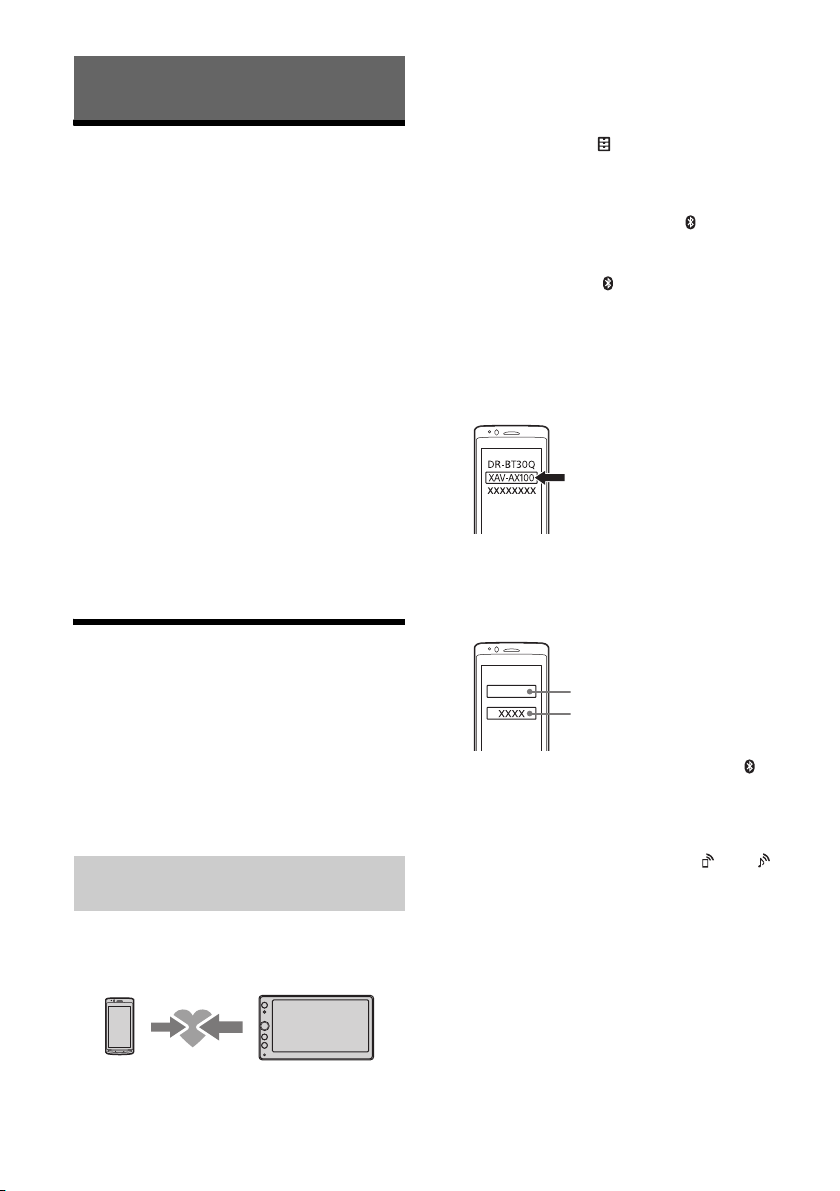
Začínáme
[0000]
Vložte kód.
Provedení výchozích nastavení
Před prvním použitím jednotky, po výměně
autobaterie nebo po změně zapojení je třeba
provést výchozí nastavení jednotky.
Pokud se obrazovka výchozích nastavení nezobrazí při
zapnutí jednotky, proveďte Factory Reset (strana 14)
pro inicializaci jednotky na tovární nastavení.
1 Dotkněte se položky [Jazyk], potom
nastavte jazyk zobrazení.
2 Dotkněte se položky [Ukázka] a potom
dotykem vyberte možnost [OFF] pro
zakázání ukázkového režimu.
3 Dotkněte se položky [Set Date/Time] a
potom nastavte datum a čas.
4 Po nastavení data a času se dotkněte
položky [OK].
Zobrazí se úvodní upozornění.
5 Přečtěte si úvodní upozornění, a pokud
souhlasíte se všemi podmínkami, dotkněte
se položky [Close].
Nastavení je dokončeno.
Toto nastavení lze dále konfigurovat v nabídce
nastavení (strana 13).
Příprava zařízení BLUETOOTH®
Některá kompatibilní zařízení BLUETOOTH® (chytré
telefony, mobilní telefony a audiozařízení; není-li
uvedeno jinak, dále jen „zařízení BLUETOOTH®“)
můžete používat k poslechu hudby nebo k
telefonování v režimu handsfree. Podrobnosti o
připojení naleznete v návodu k obsluze dodaném
svaším zařízením.
Před připojením zařízení ztlumte hlasitost přístroje.
V opačném případě může být vycházející zvuk příliš
hlasitý.
Párování a propojení se zařízením
BLUETOOTH®
Při prvním připojování zařízení BLUETOOTH® je
třeba provést vzájemnou registraci (tzv. „párování“).
Díky párování se jednotka a jiná zařízení navzájem
rozpoznají.
1 Umístěte zařízení BLUETOOTH® do
vzdálenosti 1 m od jednotky.
2 Stiskněte tlačítko HOME a poté se dotkněte
položky [Settings].
3 Dotkněte se ikony .
4 Dotkněte se možnosti [Bluetooth
Connection] a nastavte signál na [ON].
Signál BLUETOOTH® se aktivuje a na stavové
indikaci jednotky se zobrazí ikona .
5 Dotkněte se položky [Pairing].
Když je jednotka v pohotovostním režimu
párování, bliká ikona .
6 Proveďte párování na zařízení BLUETOOTH®,
aby zařízení tuto jednotku rozpoznalo.
7 Na displeji zařízení BLUETOOTH® vyberte
možnost [XAV-AX100].
Pokud se nezobrazí název modelu, opakujte
krok 5.
8 Pokud zařízení BLUETOOTH® vyžaduje
zadání vstupního kódu*, zadejte [0000].
* V závislosti na zařízení BLUETOOTH® může být vstupní
kód nazýván „passcode“, „PIN code“, „PIN number“,
„password“ apod.
Poté, co proběhne párování, zůstane ikona
svítit.
9 Vyberte tuto jednotku na zařízení
BLUETOOTH® pro navázání spojení
BLUETOOTH®.
Po navázání spojení se rozsvítí ikona nebo .
Pozná mky
• Jednotka může být propojena ve stejné době pouze s
jedním zařízením BLUETOOTH®.
• Chcete-li odpojit připojení BLUETOOTH®, vypněte připojení
na jednotce nebo na zařízení BLUETOOTH®.
7CS

Propojení se spárovaným zařízením
BLUETOOTH®
Chcete-li používat spárované zařízení, je třeba
propojit ho s touto jednotkou. Některá spárovaná
zařízení se připojí automaticky.
1 Stiskněte tlačítko HOME a poté se dotkněte
položky [Settings].
2 Dotkněte se ikony .
3 Dotkněte se položky [Bluetooth Connection]
a poté položky [ON].
Přesvědčte se, že se rozsvítila ikona na
stavové indikaci jednotky.
4 Na zařízení BLUETOOTH® aktivujte funkci
BLUETOOTH®.
5 Na zařízení BLUETOOTH® se připojte k
jednotce.
Na stavové indikaci se zobrazí ikona nebo .
Připojení naposledy připojeného zařízení
k jednotce
Při zapnutí zapalování, když je aktivní signál
BLUETOOTH®, vyhledá jednotka poslední připojené
zařízení BLUETOOTH® a automaticky se k němu
připojí.
Poznámka
Během přehrávání datového proudu audia přes rozhraní
BLUETOOTH® se nelze z jednotky připojit k mobilnímu
telefonu. Namísto toho se můžete připojit z mobilního
telefonu k jednotce.
Instalace mikrofonu
Podrobnosti najdete v části „Instalace mikrofonu“
(strana 25).
Připojení zpětné kamery
Připojením volitelné zpětné kamery ke konektoru
CAMERA IN můžete zobrazit obraz ze zpětné
kamery. Podrobnosti najdete v části „Připojení/
montáž“ (strana 22).
Poslech rádia
Poslech rádia
Chcete-li poslouchat rádio, stiskněte tlačítko HOME
a dotkněte se položky [Tuner].
Ovládací prvky/indikace příjmu
Aktuální pásmo
Změna pásma (FM nebo AM).
Indikace aktuální frekvence, názvu
programové služby *, RDS (Radio Data
System)*
* Během příjmu RDS.
(možnosti tuneru)
Otevření nabídky možností tuneru.
SEEK-/SEEK+
Automatické ladění.
/
Manuální ladění.
Dotykem a podržením lze postupně přeskakovat
frekvence.
Čísla předvoleb
Vyberte předvolbu. Přetažením směrem
doprava/doleva se zobrazí ostatní předvolby.
Dotykem a podržením se uloží aktuální frekvenci
do této předvolby.
Ruční
1 Vyberte požadované pásmo (FM nebo AM).
2 Nalaďte rádio.
Automatické ladění
Dotkněte se položky SEEK-/SEEK+.
Když systém naladí stanici, vyhledávání se
zastaví.
Manuální ladění
Dotykem a podržením ikony / vyhledejte
přibližnou frekvenci. Poté jemně nalaďte
požadovanou frekvenci opakovaným dotykem
položky / .
8CS
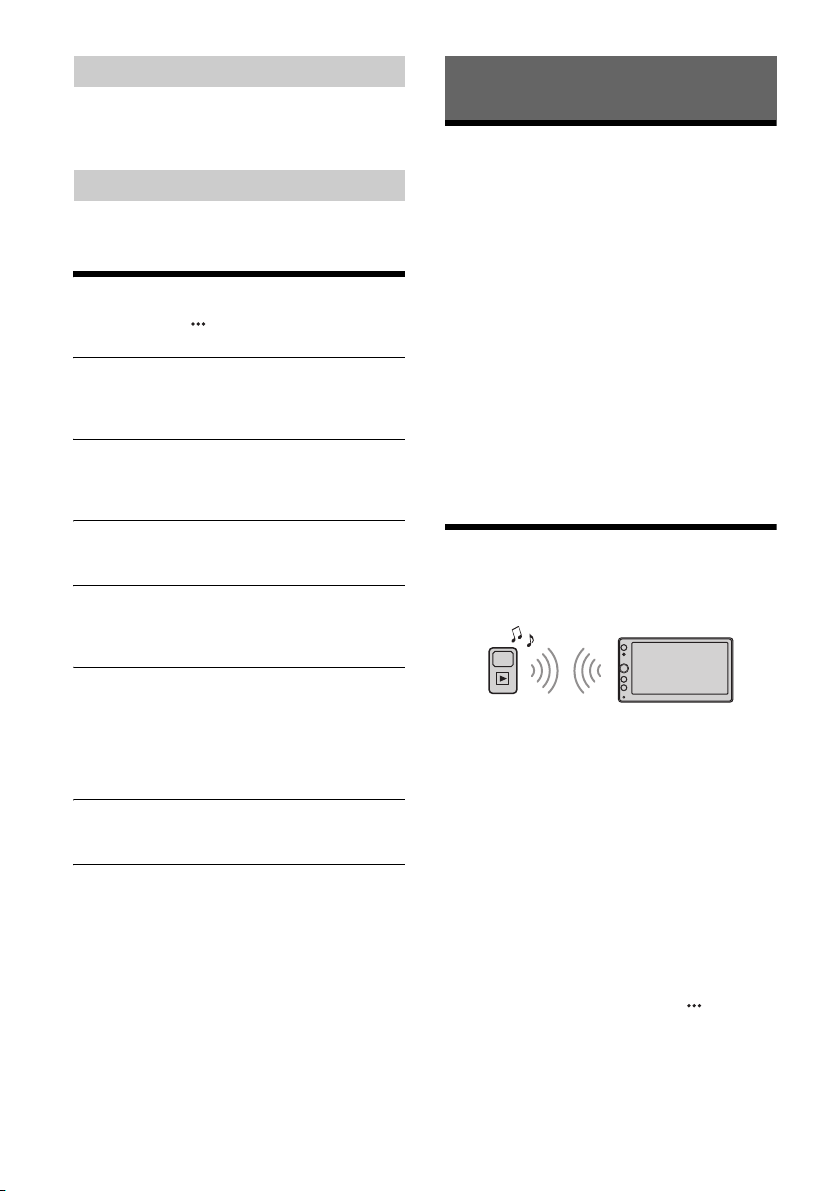
Manuální ukládání
1 Po naladění stanice, kterou chcete uložit,
stiskněte a podržte požadované číslo
předvolby.
Příjem uložených stanic
1 Vyberte pásmo a poté se dotkněte
požadovaného čísla předvolby.
Použití funkcí možností tuneru
Dotykem položky jsou k dispozici následující
funkce.
BTM
Uložení stanic v pořadí podle frekvence pod čísla
předvoleb. Jako předvolby lze uložit 18 stanic FM
a 12 stanic AM.
Local
Při výběru položky [ON] se ladí pouze stanice se
silnými signály. Chcete-li použít normální ladění,
vyberte položku [OFF].
AF*
Pro trvalé přelaďování na stanice s nejsilnějším
signálem v síti vyberte položku [ON].
TA*
Pro příjem aktuálních dopravních hlášení nebo
dopravních programů (TP) v případě jejich
dostupnosti vyberte položku [ON].
Regional*
Pro trvalý poslech stanice, kterou jste přijímali v
okamžiku zapnutí funkce AF, vyberte položku
[ON]. Pokud opustíte oblast příjmu tohoto
regionálního programu, vyberte položku [OFF].
Tato funkce nefunguje ve Velké Británii a
některých dalších oblastech.
PTY*
Vyberte typ programu ze seznamu PTY List pro
vyhledání stanice vysílající zvolený typ programu.
* K dispozici pouze během příjmu FM.
Příjem tísňových oznámení
Pokud je aktivní funkce AF nebo TA, tísňová
oznámení automaticky přeruší vysílání aktuálně
vybraného zdroje.
Přehrávání
Přehrávání zařízení USB
Zařízení typu MSC (Mass Storage Class) USB (např.
flash disky USB, přehrávače digitálních médií) lze
používat, pokud splňují standard USB.
Pozná mky
• Jsou podporovaná zařízení USB formátovaná se systémy
souborů FAT12/16/32.
• Podrobnosti o kompatibilitě vašeho zařízení USB naleznete
na stránkách uvedených na zadní obálce.
• Podrobnosti o podporovaných formátech souborů viz
„Podporované formáty“ (strana 16).
1 Snižte hlasitost na jednotce.
2 Připojte zařízení USB k portu USB.
3 Stiskněte tlačítko HOME a poté se dotkněte
položky [USB].
Zahájí se přehrávání.
Odebrání zařízení
Vypněte jednotku nebo otočte klíčkem v zapalování
do polohy ACC off, a poté odeberte zařízení USB.
Přehrávání zařízení BLUETOOTH®
Můžete přehrávat obsah z připojeného zařízení,
které podporuje profil BLUETOOTH® A2DP
(Advanced Audio Distribution Profile).
1 Navažte spojení BLUETOOTH® s
audiozařízením (strana 8).
2 Stiskněte tlačítko HOME a poté se dotkněte
položky [BT Audio].
3 Spusťte přehrávání z audiozařízení.
Pozná mky
• V závislosti na použitém audiozařízení se nemusí
zobrazovat informace, jako je název a číslo stopy a stav
přehrávání.
• I když v tomto zařízení změníte zdroj, přehrávání
z připojeného zařízení se neukončí.
Srovnání úrovně hlasitosti zařízení
BLUETOOTH® s ostatními zdroji
Můžete snížit rozdíl hlasitosti mezi touto jednotkou
a zařízením BLUETOOTH®:
Během přehrávání se dotkněte ikony a potom
nastavte položku [Input Level] na hodnotu mezi
–8 a +18.
9CS

Vyhledávání a přehrávání stop
Opakované přehrávání a přehrávání v
náhodném pořadí
1 Během přehrávání se opakovaně dotýkejte
ikony (opakovat) nebo (náhodně),
dokud se nezobrazí požadovaný režim
přehrávání.
Počátek přehrávání se může ve vybraném
režimu přehrávání chvíli opozdit.
Dostupné režimy přehrávání se liší v závislosti na
vybraném zdroji zvuku a připojeném zařízení.
Vyhledávání souboru na obrazovce
seznamu
1
Během přehrávání USB se dotkněte ikony .
Zobrazí se seznam momentálně přehrávané
položky.
Dotykem ikony (audio) nebo (video)
zobrazíte soubory podle typu.
2 Dotkněte se požadované položky.
Zahájí se přehrávání.
Další nastavení během
přehrávání
V každém zdroji získáte dotykem ikony přístup k
dalším nastavením. Dostupné položky se liší v
závislosti na zdroji.
Picture EQ
Nastavení kvality obrazu podle vlastních
představ: [Dynamic], [Standard], [Theater],
[Custom].
(Toto nastavení je k dispozici pouze tehdy, když
je aktivována ruční brzda a vybrán zdroj videa
USB.)
Aspect
Volba poměru stran pro obrazovku jednotky.
(Toto nastavení je k dispozici pouze tehdy, když
je aktivována ruční brzda a vybrán zdroj videa
USB.)
Normal
Zobrazí snímek 4:3 v původní velikosti, s černými
sloupci po stranách vyplňujícími obrazovku s
poměrem stran 16:9.
Zoom
Zobrazí snímek 16:9, který převedený do formátu
4:3 (letter box).
Full
Zobrazí snímek 16:9 v původní velikosti.
Captions
Zvětší snímek v horizontálním směru tak, aby se
na obrazovku vešly popisky.
10CS

Telefonování v režimu handsfree
Chcete-li používat mobilní telefon, připojte ho k
jednotce. Podrobnosti najdete v části „Příprava
zařízení BLUETOOTH®“ (strana 7).
Poznámka
Funkce telefonování v režimu handsfree popsané ní že jsou k
dispozici pouze při vypnuté funkci Android Auto. Pokud je
funkce Android Auto aktivní, použijte funkce pro
telefonování v režimu handsfree v aplikaci.
Příjem hovoru
1 Pro příjem hovoru se dotkněte ikony .
Zahájí se telefonní hovor.
Poznámka
Vyzvánění a hlas volajícího budou vystupovat jen z předních
reproduktorů.
Odmítnutí/ukončení hovoru
Dotkněte se ikony .
Vytočení hovoru
1 Stiskněte tlačítko HOME a poté se dotkněte
položky [Phone].
2 Dotkněte se jedné z ikon volání na displeji
telefonu BLUETOOTH®.
(historie hovorů)*
Slouží k výběru kontaktu ze seznamu
historie hovorů. Jednotka ukládá posledních
20 hovorů.
(opětovné vytočení)
Automaticky vytočí poslední číslo, s kterým
jste telefonovali.
(telefonní seznam)*
Slouží k výběru kontaktu ze seznamu jmen/
čísel v telefonním seznamu. Pro vyhledání
požadovaného kontaktu v abecedním pořadí
na seznamu jmen se dotkněte ikony .
(zadání telefonního čísla)
Zadejte telefonní číslo.
Seznam předvolených telefonních čísel
Vyberte uložený kontakt.
Chcete-li uložit kontakt, vyhledejte informace
v části „Uložení telefonního čísla do
předvolby“ (strana 11).
* Mobilní telefon musí podporovat PBAP (Phone Book
Access Profile).
3 Dotkněte se ikony .
Zahájí se telefonní hovor.
Uložení telefonního čísla do předvolby
Do seznamu předvoleb můžete uložit až 6
kontaktů.
1 Na obrazovce telefonu vyberte z telefonního
seznamu číslo, které chcete uložit v
předvolbě.
Objeví se obrazovka pro potvrzení.
2 Dotkněte se položky [Add to Preset].
3 Vyberte seznam předvoleb, ve kterém je
uloženo telefonní číslo.
Kontakt se uloží pod zvoleným číslem předvolby.
Funkce dostupné během hovoru
Změna hlasitosti vyzvánění
Otočte voličem hlasitosti během vyzvánění.
Změna hlasitosti volajícího
Otočte během hovoru voličem hlasitosti.
Nastavení hlasitosti pro volajícího (nastavení
citlivosti mikrofonu)
Během handsfree hovoru se dotkněte ikony a
potom nastavte možnost [MIC Gain] na hodnotu
[High], [Střední] nebo [Nízký].
Přepnutí mezi režimem handsfree a ručním
režimem
V průběhu hovoru můžete dotykem ikony
jednotkou a mobilním telefonem.
Pozná mka
V závislosti na mobilním telefonu nemusí být tato funkce k
dispozici.
Automatický příjem hovorů
Dotkněte se ikony a nastavte položku [Auto
Answer] na [ON].
přepnout zvuk hovoru mezi
11CS
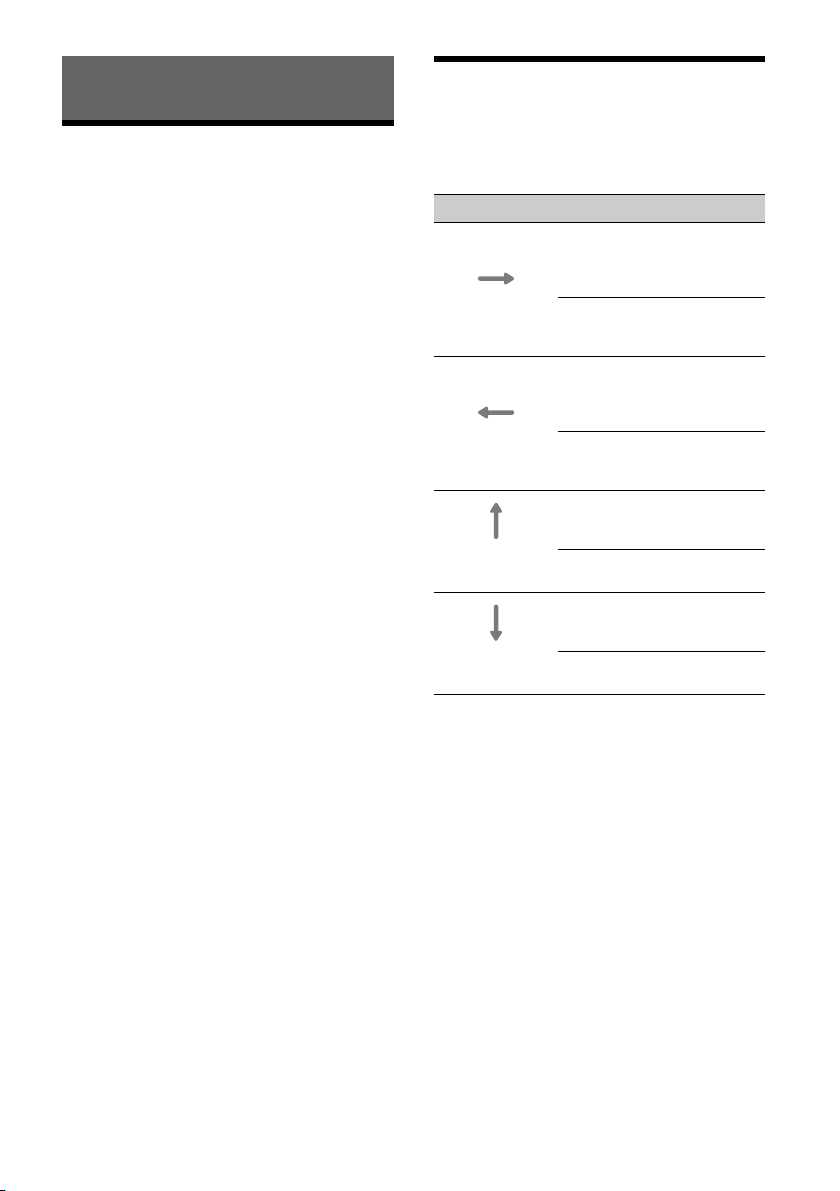
Užitečné funkce
Android Auto
Funkce Android Auto rozšiřuje platformu Android™
do automobilů jejím přizpůsobením řízení vozidla.
Poznámky k použití funkce Android Auto
•Je vyžadován telefon Android s operačním
systémem Android 5.0 nebo vyšší verzí. Před
použitím funkce aktualizujte telefon na nejnovější
verzi operačního systému.
•Váš telefon Android musí podporovat funkci
Android Auto. Podrobnosti o kompatibilních
modelech viz seznam kompatibility na webové
stránce podpory na zadní obálce.
•Stáhněte si aplikaci Android Auto na serveru
Google Play.
•Podrobnosti o funkci Android Auto viz návod
k obsluze dodaný s vaším telefonem Android
nebo webová stránka Android Auto.
•Protože se používá systém GPS vašeho telefonu
Android, umístěte telefon Android na místo
umožňující snadný příjem signálu GPS.
•Funkce Android Auto nemusí být k dispozici ve
vaší zemi nebo regionu.
1 Připojte telefon Android k portu USB.
2 Stiskněte tlačítko HOME a potom se
dotkněte ikony Android Auto.
Rozhraní Android Auto se zobrazí na celé
obrazovce displeje jednotky. Dotykem ovládejte
aplikace.
Použití ovládání pohybem
Často používané operace můžete provádět
přetažením prstu na obrazovce příjmu/přehrávání.
Poznámka
Ovládání pohybem Gesture Command popsané níže není k
dispozici na obrazovce aplikace Android Auto.
Postup Cíl
Příjem rádia:
vyhledávání stanic dopředu.
(Stejné jako stisknutí a podržení
Přetažení zleva
doprava
Přetažení zprava
doleva
Přetažení nahoru
Přetažení dolů
tlačítka .)
Přehrávání videa/audia:
přeskočení souboru/stopy vpřed.
(Stejné jako .)
Příjem rádia:
vyhledávání stanic dozadu.
(Stejné jako stisknutí a podržení
tlačítka .)
Přehrávání videa/audia:
přeskočení souboru/stopy zpět.
(Stejné jako .)
Příjem rádia:
příjem uložených stanic (přechod
vpřed).
Přehrávání videa/audia:
přeskočení alba (složky) vpřed.
Příjem rádia:
příjem uložených stanic (přechod
zpět).
Přehrávání videa/audia:
přeskočení alba (složky) zpět.
12CS
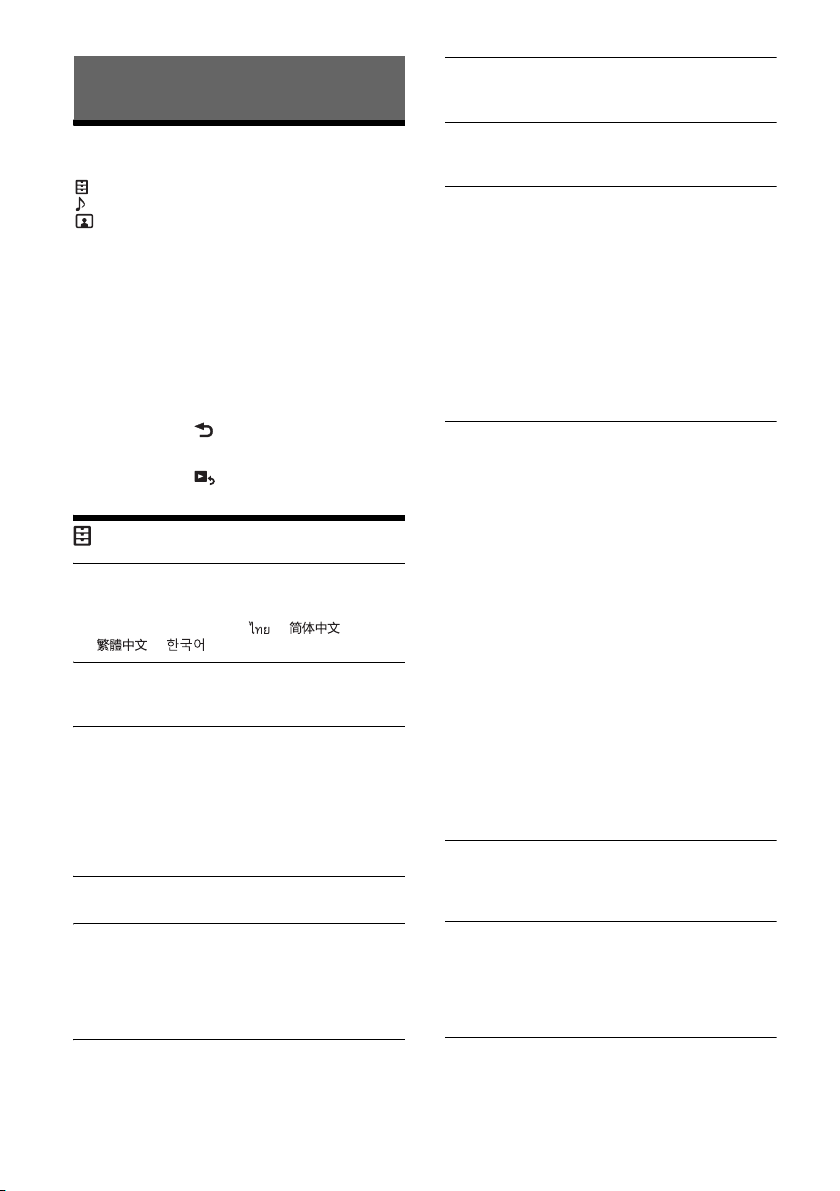
Nastavení
Základní nastavení
Můžete měnit nastavení v následujících nabídkách:
Obecná nastavení,
Nastavení zvuku,
Vizuální nastavení
1 Stiskněte tlačítko HOME a poté se dotkněte
položky [Settings].
2 Dotkněte se jedné z ikon kategorií
nastavení.
Položky, které je možné nastavovat, závisí na
použitém zdroji a nastavení.
3 Požadovanou položku vyberte přesunutím
posuvníku nahoru nebo dolů.
Návrat na předchozí zobrazení
Dotkněte se ikony .
Přepnutí na obrazovku přehrávání
Dotkněte se ikony .
Obecná nastavení
Jazyk
Výběr jazyka zobrazení: [English], [Español],
[Français], [Deutsch], [Ital
[Português], [Русский], [ ], [ ],
[], [].
Clock Time
Nastavení času hodin pomocí dat RDS:
[OFF], [ON].
Date/Time
Date Format
Výběr formátu: [DD/MM/YY], [MM/DD/YY],
[YY/MM/DD].
Time Format
Výběr formátu: [12-hour], [24-hour].
Set Date/Time
Manuální nastavení času hodin.
Beep
Aktivace provozních zvuků: [OFF], [ON].
Dimmer
Ztmavení zobrazovacího panelu: [OFF], [Auto],
[ON].
(Funkce [Auto] je k dispozici pouze v případě, že
je připojen ovládací kabel podsvícení a že jsou
zapnuté světlomety.)
Dimmer Level
Nastavení úrovně jasu při aktivaci ztlumení:
–5 až +5.
iano], [Nederlands],
Touch Panel Adjust
Nastavení kalibrace dotykového panelu, pokud
poloha dotyku neodpovídá příslušné položce.
Camera Input
Výběr zobrazení ze zpětné kamery: [OFF],
[Normal], [Reverse] (zrcadlový obraz).
Steering Control
Výběr režimu vstupu připojeného dálkového
ovladače. Aby nedošlo k poruše, nastavte před
použitím režim vstupu připojeného dálkového
ovládání.
Custom
Režim vstupu pro dálkové ovládání na volantu
(pro registraci funkcí připojeného dálkového
ovladače použijte postupy [Steering Control
Custom]).
Preset
Režim vstupu pro kabelový dálkový ovladač
(s výjimkou dálkového ovladače na volantu).
Steering Control Custom
Zobrazí se panel tlačítek volantu.
Stiskněte a podržte tlačítko, které chcete
přiřadit k volantu.
Tlačítko na panelu se rozsvítí (pohotovostní
režim).
Stiskněte a podržte tlačítko na volantu, ke
kterému chcete funkci přiřadit.
Tlačítko na panelu změní barvu (zvýrazní se
nebo se zakroužkuje oranžovou linkou).
Chcete-li pokračovat v registrování funkcí,
opakujte kroky a .
(Tato funkce je k dispozici, pouze když je položka
[Steering Control] nastavena na hodnotu [Custom].)
Poznámky
• Během nastavování nelze připojený dálkový ovladač
použít ani v případě již zaregistrovaných funkcí.
Používejte tlačítka na jednotce.
• Pokud během registrace dojde k chybě, všechny
zaregistrované informace se smažou. Spusťte registraci
znovu od začátku.
• Tato funkce nemusí být v některých vozidlech k
dispozici. Podrobnosti o kompatibilitě vašeho vozidla
naleznete na webových stránkách podpory uvedených
na zadní obálce.
Bluetooth Connection
Aktivace signálu BLUETOOTH®: [OFF], [ON],
[Pairing] (jednotka přejde do pohotovostního
režimu párování).
Bluetooth Device Info
Zobrazení informace o zařízení připojeném k
jednotce.
(K dispozici pouze v případě nastavení položky
[Bluetooth Connection] na [ON] a připojení
zařízení BLUETOOTH® k jednotce.)
Bluetooth Reset
Inicializace všech nastavení BLUETOOTH®, jako
jsou informace o párování, historie hovorů,
historie připojených zařízení BLUETOOTH® atd.
13CS

Rear View Camera Setting
Nastavení délky a/nebo pozice značek na obraze
ze zpětné kamery dotykem značek se šipkou.
Factory Reset
Inicializace továrních nastavení všech položek.
Firmware Version
Aktualizace a potvrzení verze firmwaru.
Open Source Licenses
Zobrazení softwarových licencí.
Nastavení zvuku
EXTRA BASS
Zesílení zvuku basů v synchronizaci s úrovní
hlasitosti: [OFF], [1], [2].
EQ10/Subwoofer
Výběr křivky ekvalizéru a nastavení úrovně
subwooferu.
EQ10
Výběr křivky ekvalizéru: [OFF], [R&B], [Rock],
[Pop], [Dance], [Hip-Hop], [Electronica], [Jazz],
[Soul], [Country], [Custom].
[Custom] nastavuje křivku ekvalizéru: –6 až +6.
Subwoofer
Úprava úrovně hlasitosti subwooferu: [OFF],
–10 až +10.
Balance/Fader
Úprava vyvážení/faderu.
Balance
Nastavení vyvážení zvuku mezi levými a pravými
reproduktory: L15 až R15.
Fader
Nastavení vyvážení zvuku mezi předními a
zadními reproduktory: Přední 15 až Zadní 15.
Crossover
Nastavení mezní frekvence a fáze subwooferu:
High Pass Filter
Výběr mezní frekvence předních/zadních
reproduktorů: [OFF], [50Hz], [60 Hz], [80 Hz],
[100 Hz], [120 Hz].
Low Pass Filter
Výběr mezní frekvence subwooferu: [50Hz],
[60 Hz], [80 Hz], [100 Hz], [120 Hz].
Subwoofer Phase
Volba fáze subwooferu: [Normal], [Reverse].
DSO (Dynamický organizér zvukové scény)
Vylepšení audiovýstupu: [OFF], [Nízký], [Střední],
[High].
Vizuální nastavení
Ukázka
Aktivace ukázky: [OFF], [ON].
USB video framerate
Výběr snímkové frekvence videa na
zobrazovacím panelu jednotky: [60 sn./s],
[50 sn./s].
Album artwork display
Zobrazení obalu alba na pozadí během
přehrávání hudby USB: [OFF], [ON].
Wallpaper
Změna tapety dotykem požadované barvy nebo
nastavení dat oblíbeného snímku v zařízení MSC
(Mass Storage Class) USB jako tapety.
14CS
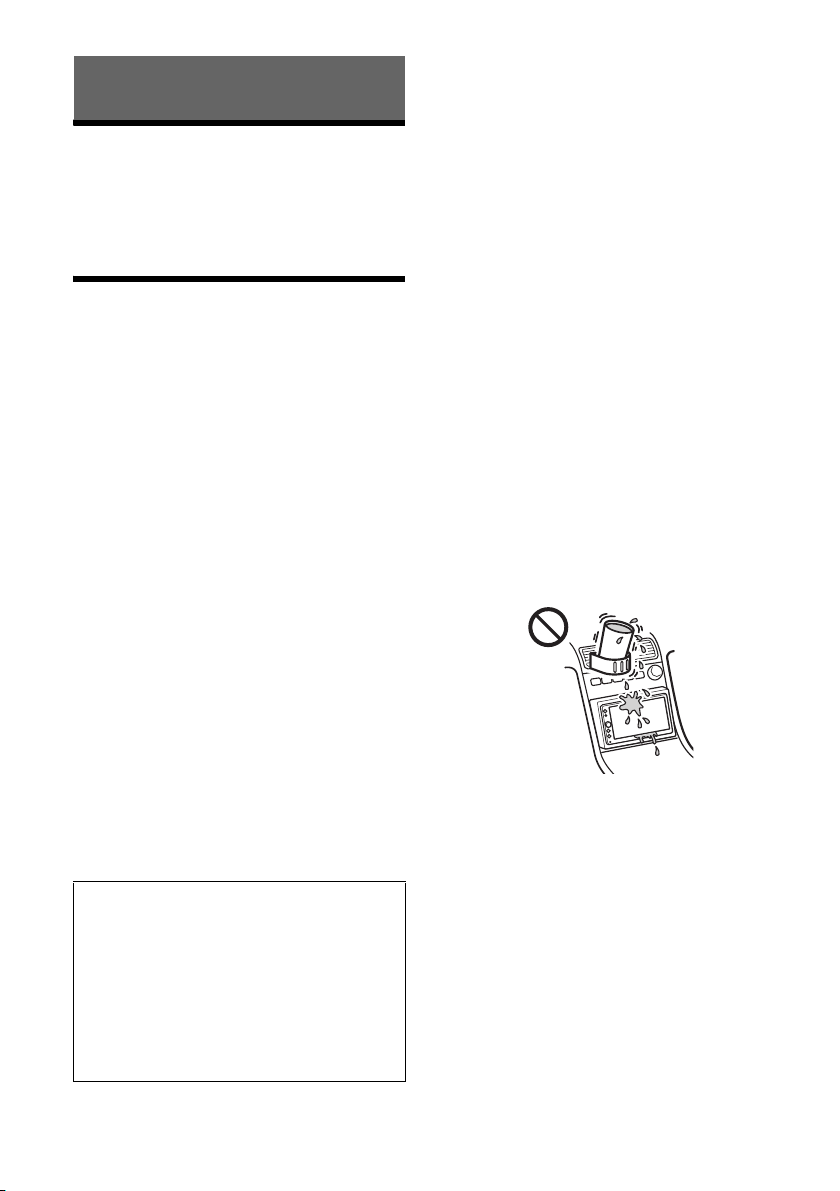
Doplňující informace
Aktualizace firmwaru
Chcete-li aktualizovat firmware, navštivte stránky
podpory uvedené na zadní obálce a postupujte
podle uvedených pokynů.
Aktualizace firmwaru trvá několik minut. V průběhu
aktualizace nenastavujte zapalování do polohy OFF.
Bezpečnostní opatření
• Pokud jste zaparkovali automobil na přímém
slunečním světle, nechte přístroj nejdříve
vychladnout.
•Motorová anténa se vysouvá automaticky.
• Pokud automobil prodáváte nebo likvidujete s
nainstalovanou jednotkou, proveďte inicializaci
továrních nastavení – Factory Reset (strana 14).
Zachování vysoké kvality zvuku
Dbejte na to, aby se jednotka nedostala do
kontaktu s kapalinami.
Poznámky k bezpečnosti
•Dodržujte místní dopravní předpisy, zákony a
nařízení.
• Během jízdy
– Nesledujte a neovládejte jednotku. V důsledku
odvrácení vaší pozornosti od řízení by mohlo
dojít k nehodě. Před sledováním nebo
ovládáním jednotky zaparkujte vozidlo na
bezpečném místě.
– Nepoužívejte funkci nastavení nebo jinou funkci,
která by mohla odpoutat vaši pozornost od řízení.
– I když je připojena zpětná kamera, při couvání se
dívejte zpět a bedlivě sledujte okolí vozidla.
Nespoléhejte se pouze na zpětnou kameru.
• Při obsluze jednotky
– Nevkládejte ruce, prsty nebo jakékoli cizí objekty
do jednotky. Mohlo by dojít k vašemu zranění
nebo k poškození jednotky.
– Malé předměty uchovávejte mimo dosah dětí.
– Zapněte si bezpečnostní pásy, abyste zabránili
zranění v případě náhlého pohybu automobilu.
Prevence nehod
Obraz se zobrazuje pouze tehdy, když automobil
zaparkujete a aktivujete ruční brzdu.
Pokud se automobil při přehrávání videa začne
pohybovat, zobrazí se následující upozornění a
video nebude možné dále sledovat.
[Video blocked for your safety.]
Při řízení automobilu neovládejte jednotku ani
nesledujte monitor.
Poznámka k licenci
Tento výrobek obsahuje software, který společnost
Sony používá v rámci licenčního ujednání s
vlastníkem autorských práv. Na základě požadavku
vlastníka autorských práv tohoto softwaru jsme
povinni zákazníkům oznámit obsah tohoto
licenčního ujednání.
Podrobnosti o softwarových licencích viz strana 14.
Poznámka k licenci GNU GPL/LGPL
používaného softwaru
Tento výrobek obsahuje software, který podléhá
následující licenci GNU General Public License (dále
jen „GPL“) nebo GNU Lesser General Public License
(dále jen „LGPL“). Tyto licence stanovují, že mají
zákazníci právo získávat, upravovat a dále
distribuovat zdrojový kód příslušného softwaru
v souladu s podmínkami licence GPL nebo LGPL
zobrazenými na této jednotce.
Zdrojový kód výše uvedeného softwaru je dostupný
na internetu.
Chcete-li si jej stáhnout, přejděte na následující
adresu a zvolte model „XAV-AX100“.
URL: http://www.sony.net/Products/Linux/
Upozorňujeme, že společnost Sony nebude
reagovat na žádné dotazy týkající se obsahu
zdrojového kódu.
Poznámky k panelu LCD
•Nevystavujte panel LCD vlhkosti nebo tekutinám.
Mohli byste tím způsobit poruchu.
•Na panel LCD netlačte velkou silou, jinak může
dojít ke zkreslení obrazu nebo poruše (tj. obraz
bude rozmazaný nebo se LCD panel poškodí).
•Panelu LCD se dotýkejte pouze prstem, abyste
ho nepoškodili.
•Panel LCD čistěte měkkým suchým hadříkem.
Nepoužívejte rozpouštědla, jako například
benzín nebo ředidlo, běžně dostupné čističe
ani antistatický sprej.
•Nepoužívejte jednotku mimo rozsah teplot
0 ºC – 40 ºC.
15CS
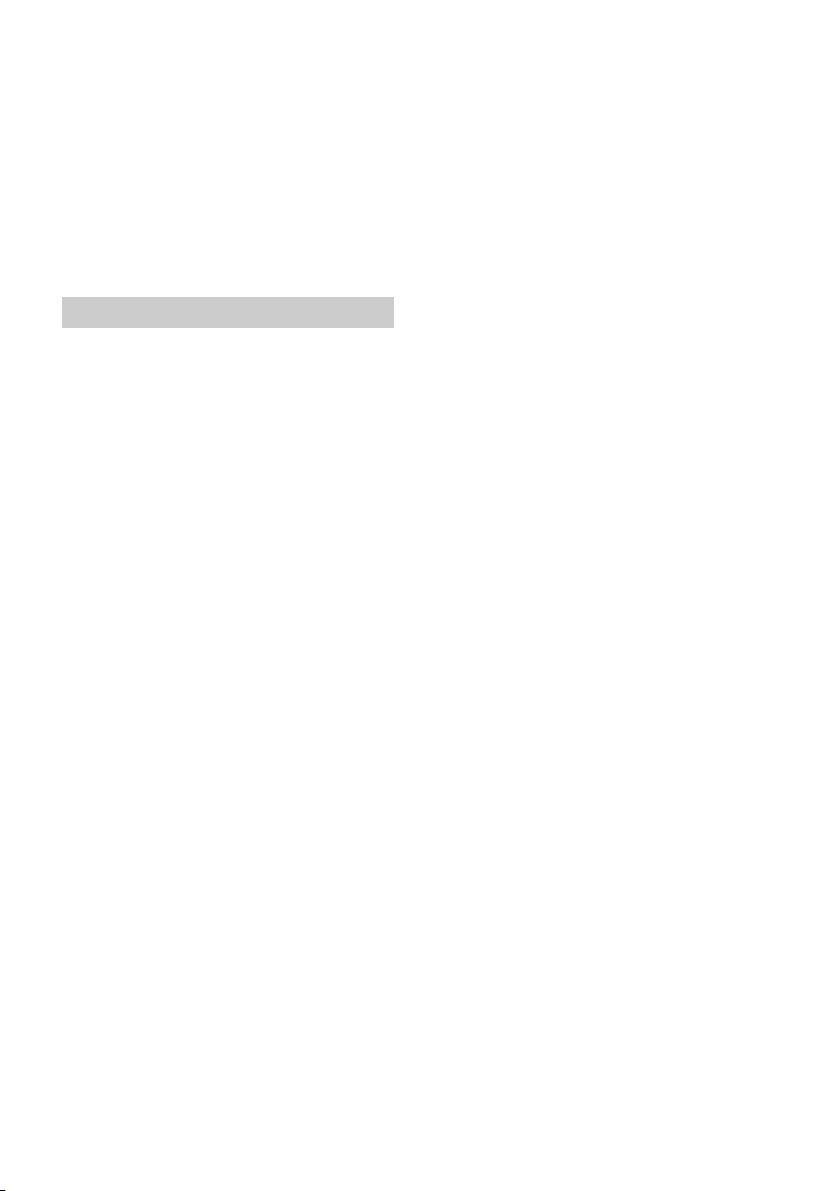
• Pokud byl váš automobil zaparkován na studeném
nebo horkém místě, může být obraz nejasný.
Neznamená to, že monitor je poškozený. Když se
teplota ve vozidle dostane do normálních hodnot,
obraz se opět ustálí.
•Na monitoru se mohou zobrazit statické modré,
červené nebo zelené tečky. Tyto takzvané „jasné
body“ se mohou objevit na jakémkoli LCD. Panely
LCD se vyrábí s vysokou přesností a více než 99,99
% funkčních segmentů. Nicméně je možné, že
malé procento segmentů (většinou 0,01 %) se
nerozsvěcuje správně. Tento stav nicméně nemá
vliv na vaše sledování monitoru.
Podporované formáty
WMA (.wma)*
Přenosová rychlost: 48–192 kb/s (podpora
variabilní přenosové rychlosti (VBR))*
Vzorkovací frekvence*4: 44,1 kHz
MP3 (.mp3)*
Přenosová rychlost: 48–320 kb/s (podpora
variabilní přenosové rychlosti (VBR))*
Vzorkovací frekvence*4: 32 kHz, 44,1 kHz, 48 kHz
AAC (.m4a)*
Přenosová rychlost: 40–320 kb/s (podpora
variabilní přenosové rychlosti (VBR))*
Vzorkovací frekvence*4: 8–48 kHz
Počet bitů na vzorek (kvantizační bity): 16 bitů
FLAC (.flac)*
Vzorkovací frekvence*4: 8–96 kHz
Počet bitů na vzorek (kvantizační bity): 8 bitů,
12 bitů, 16 bitů, 20 bitů, 24 bitů
WAV (.wav)*
Vzorkovací frekvence*4: 8–48 kHz
Počet bitů na vzorek (kvantizační bity): 16 bitů,
24 bitů
Xvid (.avi)
Video kodek: MPEG-4 Advanced Simple Profile
Audio kodek: MP3 (MPEG-1 Layer3)
Přenosová rychlost: Max. 4 Mb/s
Snímková frekvence: Max. 30 sn./s (30p/60i)
Rozlišení: Max. 720 × 576*
MPEG-4 (.mp4)
Video kodek: MPEG-4 Advanced Simple Profile,
AVC Baseline Profile
Audio kodek: AAC
Přenosová rychlost: Max. 4 Mb/s
Snímková frekvence: Max. 30 sn./s (30p/60i)
Rozlišení: Max. 720 × 576*
WMV (.wmv, .avi)*
Video kodek: WMV3, WVC1
Audio kodek: MP3, WMA
Přenosová rychlost: Max. 6 Mb/s
Snímková frekvence: Max. 30 sn./s
Rozlišení: Max. 720 × 576*
1*2
3
1*2
3
1*2
3
1
1
5
5
1
5
FLV (.flv)
Video kodek: Sorenson H.263, AVC Baseline
Profile
Audio kodek: MP3, AAC
Přenosová rychlost: Max. 660 kb/s
Snímková frekvence: Max. 30 sn./s
Rozlišení: Max. 720 × 480*
5
MKV (.mkv)
Video kodek: MPEG-4 Advanced Simple Profile,
AVC Baseline Profile
Audio kodek: WMA, MP3, AAC
Přenosová rychlost: Max. 5 Mb/s
Snímková frekvence: Max. 30 sn./s
Rozlišení: Max. 720 × 576*
*1 Soubory s ochranou autorských práv a vícekanálové
audiosoubory nelze přehrávat.
*2 Soubory s ochranou autorských práv DRM (Digital Rights
Management) nelze přehrávat.
*3 Nestandardní nebo nezaručené přenosové rychlosti jsou
zahrnuty v závislosti na vzorkovací frekvenci.
*4 Vzorkovací frekvence nemusí odpovídat všem kodérům.
*5 Tato čísla uvádějí maximální rozlišení videa, které lze
přehrát, a nepředstavují rozlišení displeje přehrávače.
Rozlišení displeje je 800 × 480.
Poznámka
Některé soubory nemusí být možné přehrát ani v případě, že
jsou jejich formáty podporovány jednotkou.
5
Budete-li mít jakékoliv dotazy ohledně jednotky
nebo narazíte na problémy, na které nenaleznete
odpovědi v tomto návodu k obsluze, obraťte se na
nejbližšího prodejce společnosti Sony.
16CS

Specifikace
Monitor
Typ displeje: Širokoúhlý barevný monitor LCD
Rozměry: 6,4"
Zařízení: Aktivní matice TFT
Počet pixelů:
1 152 000 pixelů (800 × 3 (RGB) × 480)
Systém barev:
Formát PAL/NTSC/SECAM/PAL-M automaticky
vybrán pro konektor CAMERA IN
Tun er
FM
Rozsah ladění: 87,5 – 108,0 MHz
Anténní konektor:
Konektor pro externí anténu
Mezifrekvence: 150 kHz
Využitelná citlivost: 10 dBf
Selektivita: 70 dB při 400 kHz
Odstup signál/šum: 70 dB (mono)
Odstup kanálů při 1 kHz: 30 dB
Frekvenční odezva: 20 – 15 000 Hz
AM
Rozsah ladění: 531 – 1 602 kHz
Anténní konektor:
Konektor pro externí anténu
Mezifrekvence:
9 267 nebo 9 258 kHz / 4,5 kHz
Citlivost: 44 μV
Přehrávač USB
Rozhraní: USB (High-speed)
Maximální proud: 1.5 A
Bezdrátová komunikace
Komunikační systém:
Standard BLUETOOTH® verze 2.1
Výstup:
BLUETOOTH® Standard Power Class 2
(max. +4 dBm)
Maximální komunikační rozsah*
Přímá viditelnost přibl. 10 m (33 stop)
Frekvenční pásmo:
pásmo 2,4 GHz (2,4000 GHz – 2,4835 GHz)
Způsob modulace: FHSS
Kompatibilní profily BLUETOOTH®*
A2DP (Advanced Audio Distribution Profile) 1.2
AVRCP (Audio Video Remote Control Profile) 1.5
HFP (Handsfree Profile) 1.6
PBAP (Phone Book Access Profile) 1.1
Odpovídající kodek: SBC (.sbc)
1
:
2
:
*1 Skutečný dosah se liší podle různých faktorů, jako jsou
například překážky mezi zařízeními, magnetická pole
kolem mikrovlnné trouby, statická elektřina, citlivost
příjmu, výkon antény, operační systém, softwarová
aplikace atd.
*2 Profily standardu BLUETOOTH® značí účel komunikace
BLUETOOTH® mezi zařízeními.
Výkonový zesilovač
Výstupy: Výstupy reproduktorů
Impedance reproduktorů: 4 – 8 ohmů
Maximální výstupní výkon: 55 W x 4 (při 4 ohmech)
Obecné
Výstupy:
Výstupní audiokonektory (FRONT, REAR, SUB)
Konektor pro ovládání automatické (motorové)
antény/zesilovače (REM OUT)
Vstupy:
Ovládací konektor podsvícení
Vstupní konektor pro ovládání na volantu
Vstupní konektor antény
Vstupní konektor mikrofonu
Ovládací konektor ruční brzdy
Vstupní konektor zpátečky
Vstupní konektor kamery
Port USB
Požadavky na výkon: Autobaterie 12 V DC
(ukostřen záporný pól)
Jmenovitý proud: 10 A
Rozměry: Přibl. 178 mm x 100 mm x 161,5 mm
(v × š × h)
Montážní rozměry:
Přibl. 182 mm x 110,6 mm x 149,5 mm
(v × š × h)
Hmotnost: Přibl. 1,1 kg
Obsah balení:
Hlavní jednotka (1)
Součásti pro montáž a propojení (1 sada)
mikrofon (1)
Volitelné příslušenství/zařízení:
Kabel pro dálkové ovládání na volantu: RC-SR1
Některé položky z výše uvedeného seznamu
příslušenství nemusí být u vašeho prodejce k
dispozici. Pro další informace se obraťte na svého
prodejce.
Design a technické údaje se mohou měnit bez
předchozího upozornění.
17CS

Autorská práva
Název a logo Bluetooth® jsou registrované ochranné
známky ve vlastnictví společnosti Bluetooth SIG, Inc.
Společnost Sony Corporation používá tyto značky v
rámci licence. Ostatní ochranné známky a obchodní
názvy jsou majetkem příslušných vlastníků.
Windows Media® je registrovanou ochrannou
známkou nebo ochrannou známkou společnosti
Microsoft Corporation ve Spojených státech a/nebo
dalších zemích.
Tento produkt je chráněn jistými právy duševního
vlastnictví společnosti Microsoft Corporation.
Je zakázáno používat nebo distribuovat tuto
technologii mimo tento produkt bez příslušné
licence společnosti Microsoft® nebo jejích
oprávněných dceřiných společností.
Technologie kódování zvuku MPEG Layer-3 a
patenty jsou licencovány od společnosti Fraunhofer
IIS a Thomson.
Android, Android Auto, Google a Google Play jsou
ochrannými známkami společnosti Google LLC.
Tento produkt využívá data písem, která jsou
používána společností Sony na základě licence
firmy Monotype Imaging Inc.
Tato data písem mohou být využívána výhradně
ve spojení s tímto produktem.
LICENCE K TOMUTO PRODUKTU JE UDĚLENA PODLE
MPEG-4 VISUAL PATENT PORTFOLIO LICENSE PRO
OSOBNÍ A NEKOMERČNÍ POUŽITÍ, PŘI KTERÉM
UŽIVATEL V SOULADU S VIZUÁLNÍM STANDARDEM
(„MPEG-4 VIDEO“) DEKÓDUJE VIDEO, KTERÉ
ZAKÓDOVAL PŘI OSOBNÍ A NEKOMERČNÍ ČINNOSTI
A/NEBO KTERÉ ZÍSKAL OD POSKYTOVATELE VIDEA,
JEŽ MÁ OD SPOLEČNOSTI MPEG LA LICENCI NA
POSKYTOVÁNÍ VIDEA STANDARDU MPEG-4 VIDEO.
NA ŽÁDNÝ JINÝ ZPŮSOB POUŽITÍ SE LICENCE
NEVZTAHUJE.
DALŠÍ INFORMACE VČETNĚ INFORMACÍ
SOUVISEJÍCÍCH S REKLAMNÍM, DOMÁCÍM A
KOMERČNÍM VYUŽITÍM A LICENCOVÁNÍM MŮŽETE
ZÍSKAT OD SPOLEČNOSTI MPEG LA, LLC. VIZ
HTTP://WWW.MPEGLA.COM
LICENCE K TOMUTO PRODUKTU JE UDĚLENA PODLE
AVC PATENT PORTFOLIO LICENSE PRO OSOBNÍ
A NEKOMERČNÍ POUŽITÍ UŽIVATELEM K
(i)ZAKÓDOVÁNÍ VIDEA V SOULADU SE
STANDARDEM AVC („AVC VIDEO“)
A/NEBO
(ii)K DEKÓDOVÁNÍ VIDEA, KTERÉ UŽIVATEL
ZAKÓDOVAL PŘI OSOBNÍ A
NEKOMERČNÍ ČINNOSTI A/NEBO KTERÉ ZÍSKAL OD
POSKYTOVATELE VIDEA, JEŽ MÁ LICENCI NA
POSKYTOVÁNÍ VIDEA AVC. NA ŽÁDNÝ JINÝ ZPŮSOB
POUŽITÍ SE LICENCE NEVZTAHUJE. DALŠÍ INFORMACE
LZE ZÍSKAT OD SPOLEČNOSTI MPEG LA, L.L.C. VIZ
HTTP://WWW.MPEGLA.COM
LICENCE K TOMUTO PRODUKTU JE UDĚLENA PODLE
AVC PATENT PORTFOLIO LICENSE A VC-1 PATENT
PORTFOLIO LICENSE PRO OSOBNÍ A NEKOMERČNÍ
POUŽITÍ, PŘI KTERÉM UŽIVATEL V SOULADU SE
STANDARDEM AVC („AVC VIDEO“) A/NEBO
STANDARDEM VC-1 („VC-1 VIDEO“) DEKÓDUJE VIDEO,
KTERÉ ZAKÓDOVAL PŘI OSOBNÍ A NEKOMERČNÍ
ČINNOSTI A/NEBO KTERÉ ZÍSKAL OD
POSKYTOVATELE VIDEA, JEŽ MÁ LICENCI NA
POSKYTOVÁNÍ VIDEA STANDARDU AVC VIDEO A/
NEBO VC-1 VIDEO. NA ŽÁDNÝ JINÝ ZPŮSOB POUŽITÍ
SE LICENCE NEVZTAHUJE. DALŠÍ INFORMACE LZE
ZÍSKAT OD SPOLEČNOSTI MPEG LA, L.L.C. VIZ
HTTP://WWW.MPEGLA.COM
Všechny ostatní ochranné známky jsou majetkem
příslušných vlastníků.
Řešení problémů
Následující kontrolní seznam vám pomůže řešit
případné problémy s jednotkou.
Před přečtením tohoto seznamu si přečtěte
postupy týkající se připojení a ovládání.
Podrobnosti o používání pojistky a odebrání
přístroje z palubní desky naleznete v části
„Připojení/montáž“ (strana 22).
Pokud se vám nepodaří problém vyřešit, navštivte
stránky podpory uvedené na zadním krytu.
Obecné
Jednotka není napájena.
Zkontrolujte pojistku.
Připojení není provedeno správně.
– Připojte žlutý a červený napájecí kabel.
Není slyšet pípnutí.
Je připojen volitelný výkonový zesilovač a
nepoužíváte vestavěný zesilovač.
Došlo k přepálení pojistky.
Jednotka vydává hluk při přepínání polohy klíčku
zapalování.
Kabely nejsou správně připojeny ke konektoru
pro napájení elektrického příslušenství vozidla.
Z monitoru mizí údaje nebo se na něm vůbec
nezobrazují.
Ztmavování je nastaveno na hodnotu [ON]
(strana 13).
Pokud podržíte stisknuté tlačítko HOME, displej
zhasne.
– Stiskněte tlačítko na jednotce HOME.
Je zapnuta funkce vypnutí monitoru (strana 5).
– Dotykem kdekoli na displeji ho opět zapnete.
Displej nereaguje správně na dotyk.
Dotýkejte se vždy pouze jedné části displeje.
Při dotyku více částí najednou displej nebude
pracovat správně.
18CS
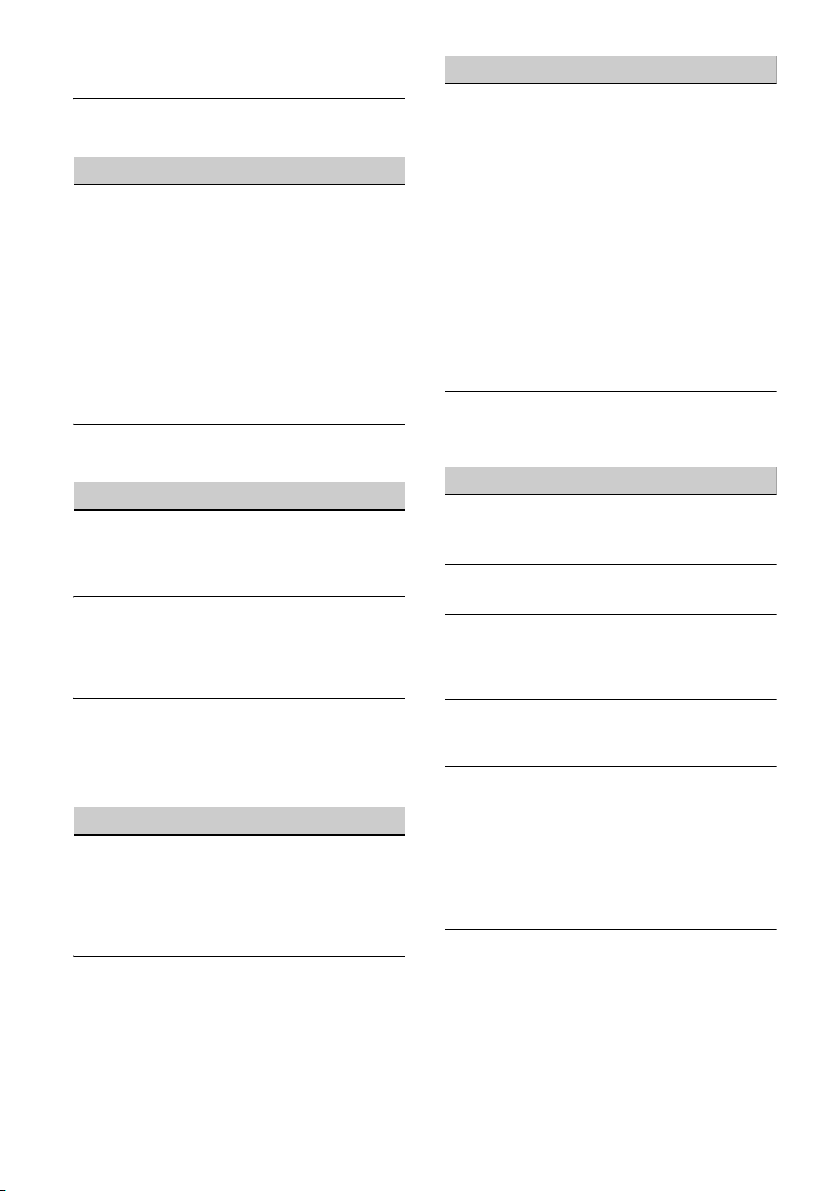
Zkalibrujte dotykový panel displeje (strana 13).
Při dotyku na panel více tlačte.
Položky nabídky nelze zvolit.
Nedostupné položky nabídky se zobrazují šedě.
Příjem rádia
Nelze přijímat stanice.
Zvuk je rušen šumem.
Připojení není provedeno správně.
– Připojte kabel REM OUT (modrobíle pruhovaný)
nebo napájecí kabel příslušenství (červený) k
napájecímu kabelu zesilovače antény
automobilu (pouze pokud je váš automobil
vybaven vestavěnou rádiovou anténou v
zadním/bočním skle).
– Zkontrolujte připojení antény vozidla.
– Pokud se anténa nevysune, zkontrolujte
připojení ovládacího kabelu automatické
(motorové) antény.
Není možné vyvolat stanice na předvolbách.
Signál vysílání je příliš slabý.
RDS
PTY zobrazuje zprávu [PTY not found.].
Aktuálně naladěná stanice není stanicí RDS.
Nejsou přijímána data RDS.
Stanice nespecifikuje typ programu.
Po několika sekundách poslechu se spustí
vyhledávání.
Tato stanice nemá službu TP nebo má slabý
signál.
– Vypněte funkci TA (strana 9).
Žádné dopravní zpravodajství není k dispozici.
Zapněte funkci TA (strana 9).
Stanice nevysílá žádné dopravní zpravodajství,
přestože se jedná o stanici se službou TP.
– Nalaďte jinou stanici.
Obraz
Na výstupu není žádný obraz nebo se v obraze
objevuje šum.
Připojení je provedeno nesprávně.
Montáž není provedena správně.
– Jednotku namontujte do pevné části
automobilu v úhlu menším než 45°.
Obraz se nevejde na obrazovku.
Poměr stran zdroje přehrávání nelze měnit.
Zvuk
Nevychází žádný zvuk / zvuk přeskakuje /
je slyšet praskání.
Připojení je provedeno nesprávně.
Zkontrolujte připojení mezi jednotkou a
připojenými zařízeními a nastavte vstup zařízení
na zdroj, který odpovídá této jednotce.
Montáž není provedena správně.
– Jednotku namontujte do pevné části
automobilu v úhlu menším než 45°.
Jednotka je v režimu pozastavení či rychlého
posunu vpřed nebo zpět.
Nastavení výstupů není provedeno správně.
Hlasitost je příliš nízká.
Funkce ATT je aktivována.
Formát není podporován.
– Zkontrolujte, zda je formát jednotkou
podporován (strana 16).
Zvuk obsahuje šum.
Udržujte kabely v dostatečné vzdálenosti od
sebe.
Přehrávání ze zařízení USB
Nelze přehrávat položky přes rozbočovač USB.
Zařízení USB připojte k jednotce bez použití
rozbočovače USB.
Položky nelze přehrát.
Znovu připojte zařízení USB.
Spuštění přehrávání ze zařízení USB trvá delší
dobu.
Zařízení USB obsahuje velké soubory nebo
soubory s komplikovanou stromovou strukturou.
Zvuk je přerušovaný.
Zvuk může být přerušovaný při vysoké přenosové
rychlosti.
Audiosoubory nelze přehrát.
Zařízení USB naformátovaná s jinými systémy
souborů než FAT12, FAT16 nebo FAT32 nejsou
podporována.*
* Tato jednotka podporuje systémy souborů FAT12, FAT16 a
FAT32, ale některá zařízení USB nemusí podporovat
všechny tyto systémy souborů. Chcete-li získat další
informace, nahlédněte do návodu k obsluze jednotlivých
zařízení USB nebo se obraťte na výrobce.
Obsah smartphonu připojeného k portu USB
nelze přehrát.
Připojení USB je k dispozici pouze pro telefony
Android a zařízení USB v režimu MSC.
Pokud používáte jiný smartphone než telefon
Android, proveďte připojení pomocí BLUETOOTH®
(strana 7).
19CS

Funkce BLUETOOTH®
Zařízení BLUETOOTH® nedokáže detekovat tuto
jednotku.
Nastavte položku [Bluetooth Connection] na [ON]
(strana 13).
Během připojování k zařízení BLUETOOTH®
nemůže být jednotka rozpoznána jiným
zařízením. Zrušte aktuální připojení a vyhledejte
jednotku ze zařízení.
V závislosti na chytrém telefonu nebo mobilním
telefonu může být nutné vymazat tuto jednotku z
historie připojeného chytrého telefonu nebo
mobilního telefonu a zařízení znovu spárovat
(strana 7).
Není možné navázat připojení.
Zkontrolujte postupy párování a připojení v
návodu k zařízení a proveďte operaci znovu.
Název rozpoznaného zařízení se nezobrazí.
V závislosti na stavu zařízení nemusí jednotka
rozpoznat jeho název.
Není slyšet vyzváněcí tón.
Zvyšte hlasitost během vyzvánění.
Hlas volajícího je příliš tichý.
Zvyšte hlasitost během hovoru.
Druhý účastník vás slyší příliš slabě nebo hlasitě.
Upravte úroveň hodnoty [MIC Gain] (strana 11).
V průběhu telefonního hovoru je slyšet ozvěna
nebo šum.
Snižte hlasitost.
Je-li hluk v okolí příliš velký, zkuste jej snížit.
– Zavřete okno, je-li příliš velký hluk vně
automobilu.
– Pokud je příliš hlasitá klimatizace, snižte její
úroveň.
Kvalita zvuku telefonního hovoru je špatná.
Kvalita telefonního hovoru závisí na příjmových
podmínkách mobilní sítě.
– Je-li příjem špatný, přejeďte s vozidlem na
místo, kde je lepší signál mobilní telefonní sítě.
Hlasitost zvuku z připojeného zařízení
BLUETOOTH® je nízká nebo vysoká.
Úroveň hlasitosti se u různých zařízení
BLUETOOTH® liší.
– Snižte rozdíl hlasitosti mezi touto jednotkou a
zařízením BLUETOOTH® (strana 9).
Zvuk přeskakuje během streamování audia nebo
dochází ke ztrátě spojení BLUETOOTH®.
Zmenšete vzdálenost mezi jednotkou a zařízením
BLUETOOTH®.
V případě, že je zařízení BLUETOOTH® uloženo v
obalu, který ruší přenos signálu, vyjměte jej při
používání z tohoto obalu.
V blízkosti je používáno několik zařízení
BLUETOOTH® nebo jiných zařízení (např.
amatérských rádiových vysílačů), která vysílají
rádiové vlny.
– Vypněte ostatní zařízení.
– Zvyšte vzdálenost mezi jednotkou a ostatními
zařízeními.
Při připojování jednotky k mobilnímu telefonu se
přehrávání na chvíli zastaví. Nejedná se o
poruchu.
Připojené zařízení BLUETOOTH® nelze ovládat
během datového proudu audia.
Zkontrolujte, zda připojené zařízení BLUETOOTH®
podporuje AVRCP.
Některé funkce nepracují.
Zkontrolujte, zda připojované zařízení příslušnou
funkci podporuje.
Hovor je neúmyslně přijat.
Připojený telefon je nastaven na automatické
přijetí hovoru.
Možnost [Auto Answer] této jednotky je
nastavena na [ON] (strana 11).
Spárování nebylo dokončeno v důsledku
překročení časového limitu.
U některých připojovaných zařízení může být
časový limit pro spárování krátký. Zkuste dokončit
spárování během tohoto limitu.
Během handsfree hovoru není slyšet zvuk z
reproduktorů vozidla.
Pokud je zvuk slyšet z mobilního telefonu,
nastavte na mobilním telefonu výstup zvuku do
reproduktorů vozidla.
Android Auto
Ikona Android Auto se nezobrazuje na obrazovce
HOME.
Zkontrolujte váš telefon Android a přijměte
podmínky požadované pro použití funkce
Android Auto na vašem telefonu Android.
Aplikace Android Auto není nainstalována na
vašem telefonu Android.
– Stáhněte si a nainstalujte aplikaci Android Auto
do vašeho telefonu Android.
Váš telefon Android není kompatibilní s funkcí
Android Auto.
– Je vyžadován telefon Android s operačním
systémem Android 5.0 nebo vyšší verzí. Viz
seznam kompatibility na webové stránce
podpory uvedené na zadní obálce.
Odpojte váš telefon Android od portu USB a
znovu jej připojte.
Funkce Android Auto nemusí být k dispozici ve
vaší zemi nebo regionu.
20CS

Zprávy
Obecné
USB hub not supported
Tato jednotka nepodporuje rozbočovače USB.
No Playable Data
Zařízení USB neobsahuje žádná přehrávatelná
data.
– Nahrajte do zařízení USB hudební data/
soubory.
Cannot play this content.
Aktuálně vybraný obsah nelze přehrát.
– Přehrávaný obsah bude přeskočen na další.
Overcurrent caution on USB.
Zařízení USB je přetíženo.
– Odpojte zařízení USB.
– Značí, že zařízení USB není funkční nebo je
připojeno nepodporované zařízení.
USB device not supported
Podrobnosti o kompatibilitě vašeho zařízení USB
naleznete na stránkách uvedených na zadní
obálce.
Device no response
Jednotka nerozpozná připojené zařízení USB.
– Znovu připojte zařízení USB.
– Zkontrolujte, zda je zařízení USB podporováno
jednotkou.
Cannot play this content.
Aktuálně vybraný obsah je v nepodporovaném
formátu souborů.
– Zkontrolujte podporované formáty souborů
(strana 16).
Dálkové ovládání na volantu
Please retry
Během registrace došlo k chybě a všechny
zaregistrované informace jsou smazány.
– Spusťte registraci znovu od začátku.
Pokud vám tato řešení nepomohou situaci zlepšit,
obraťte se na nejbližšího prodejce společnosti Sony.
BLUETOOTH®
Bluetooth device is not found.
Jednotka nedokáže detekovat připojitelné
zařízení BLUETOOTH®.
– Zkontrolujte nastavení BLUETOOTH®
připojovaného zařízení.
Na seznamu zaregistrovaných zařízení
BLUETOOTH® není žádné zařízení.
– Proveďte párování se zařízením BLUETOOTH®
(strana 7).
Handsfree device is not available.
Není připojen mobilní telefon.
– Připojte mobilní telefon (strana 8).
21CS

Připojení/montáž
× 4
5 × max. 8 mm
× 2
Upozornění
• Ujistěte se, že všechny uzemňovací kabely jsou
spojeny s uzemňovacím bodem.
•Ujistěte se, že vodiče nejsou zachyceny pod
šrouby nebo v pohyblivých částech (například v
lištách sedadel).
•Abyste zabránili zkratům, vypněte před
připojením kabelů zapalování vozidla.
•Kabely napájení žlutý a červený připojte až po
zapojení všech ostatních kabelů.
•Pro zajištění bezpečnosti izolujte případné
nepřipojené kabely elektrickou páskou.
Bezpečnostní opatření
•Při volbě umístění pro montáž dbejte na to, aby
jednotka nenarušovala běžné úkony řízení.
•Neinstalujte jednotku do oblastí s výskytem
prachu, nečistot, nadměrných vibrací nebo vysoké
teploty (například místa, na která dopadá přímé
sluneční světlo, nebo do blízkosti horkovzdušného
potrubí).
• Pro dosažení pevné bezpečné instalace používejte
při instalaci pouze dodávané montážní vybavení.
Poznámky k napájecímu kabelu (žlutý kabel)
Při připojování jednotky v kombinaci s ostatními
stereokomponenty musí být proudové hodnocení obvodu
automobilu vyšší než součet kapacit pojistek všech
komponent.
Nastavení montážního úhlu
Montážní úhel nastavte tak, aby byl menší než 45°.
Seznam součástí vyžadovaných k
instalaci
Tento seznam neuvádí kompletní obsah balení.
22CS
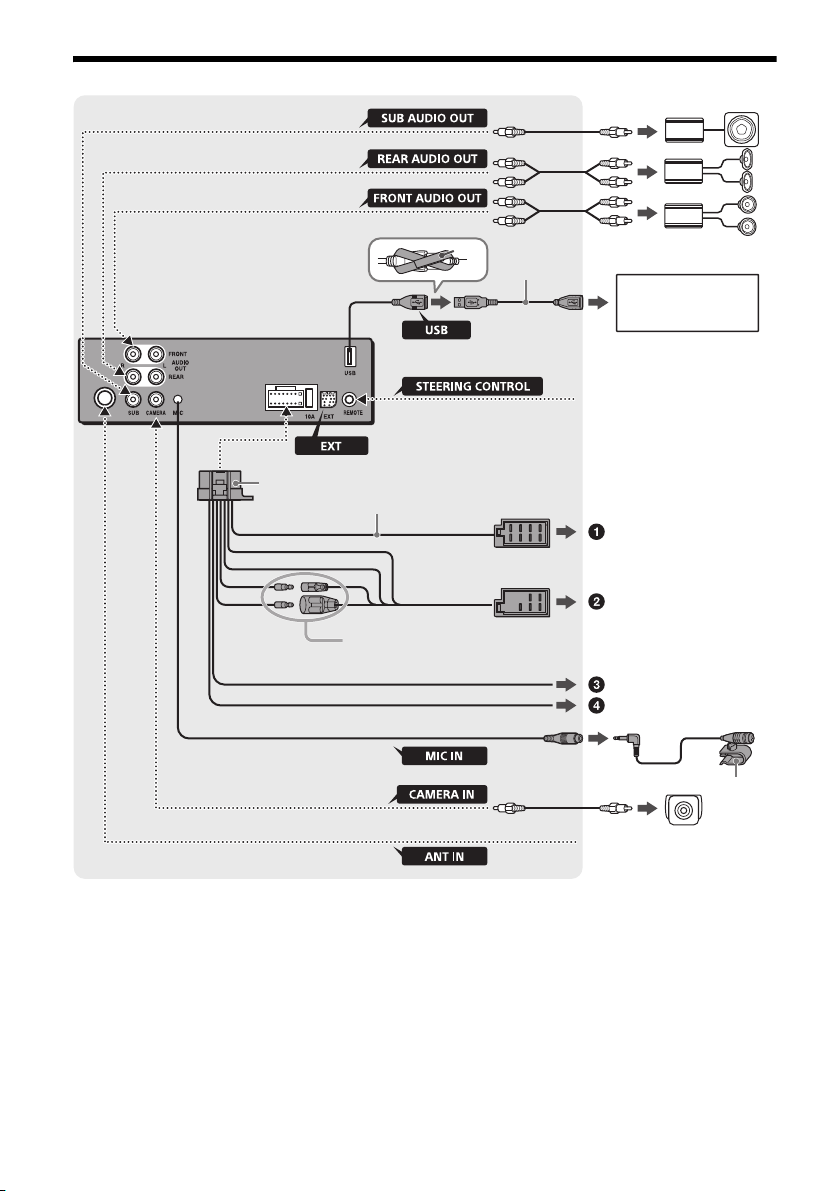
Připojení
*
3
*
3
*
3
Subwoofer*
1
Výkonový zesilovač*
1
*
8
Smartphone*
7
,
zařízení USB
Z kabelového dálkového ovladače
(není součástí dodávky)*
4
*5*
6
Z antény vozidla
Zpětná kamera*
1
*
3
Podrobnosti naleznete v části
„Schéma zapojení“ (strana24).
*
2
Podrobnosti najdete
v části „Připojení“
(strana 24).
23CS

*1 Není součástí dodávky
Kabel spínače ruční brzdy
Ruční typ brzdy Pedálový typ brzdy
Konektor pomocného napájení
*2 Impedance reproduktorů: 4 Ω – 8 Ω × 4
*3 Kabel RCA (není součástí dodávky)
*4 V závislosti na typu vozidla může být nutné pro kabelové
dálkové ovládání použít adaptér (není součástí dodávky).
Podrobnosti o používání kabelového dálkového ovladače
viz „Používání kabelového dálkového ovladače“
(strana 25).
*5 Nezávisle na tom, zda mikrofon používáte, jej umístěte
tak, aby nepřekážel při provádění úkonů spojených s
jízdou. Pokud je tento kabel vedený prostorem pod
vašima nohama, zajistěte jej např. svorkou.
*6 Podrobnosti o montáži mikrofonu naleznete v části
„Instalace mikrofonu“ (strana 25).
*7 Pro připojení chytrého telefonu k hlavní jednotce je nutný
příslušný kabel (není součástí dodávky).
*8
Připojení
Máte-li aktivní (motorovou) anténu bez reléové
skříňky, může připojení této jednotky pomocí
dodávaného napájecího kabelu anténu
poškodit.
Ke konektoru reproduktoru vozidla
1
Zadní reproduktor
(pravý)
2
3
Přední
reproduktor
4
(pravý)
5
Přední
reproduktor (levý)
6
7
Zadní reproduktor
(levý)
8
K napájecímu konektoru vozidla
fialový
fialovočerně
pruhovaný
šedý
šedočerně
pruhovaný
Bílý
bíločerně
pruhovaný
Zelená
zelenočerně
pruhovaný
Spínaný zdroj napájení
14
osvětlení
15 Spínaný zdroj napájení Červený
16 Uzemnění Černý
oranžovobíle
pruhovaný
Ke kabelu spínače ruční brzdy
Montážní poloha kabelu spínače ruční brzdy
závisí na vašem automobilu.
Ujistěte se, že vodič ruční brzdy (světle zelený)
napájecího kabelu je připojen ke kabelu
spínače ruční brzdy.
K napájecímu konektoru +12 V vodiče
zpětného světla automobilu (pouze při
připojení zpětné kamery)
Připojení paměti
Po připojení žlutého kabelu zdroje napájení bude
do paměťového okruhu nepřetržitě dodáváno
napájení, a to i v případě, že je vypnuto zapalování.
Připojení reproduktorů
• Před připojením reproduktorů vypněte jednotku.
• Aby nedošlo k poškození, použijte reproduktory s
impedancí 4 až 8 ohmů a s adekvátní zatížitelností.
Připojení monitoru
Při instalaci monitoru pro zadní sedadla připojte
kabel pro spínač ruční brzdy ke kostře.
Schéma zapojení
Zkontrolujte konektor pomocného napájení vozidla
a zapojte kabely správným způsobem podle vozidla.
Zdroj nepřetržitého
12
napájení
Ovládání automatické
(motorové) antény a
13
výkonového zesilovače
(REM OUT)
24CS
Žlutý
modrobíle
pruhovaný

Běžné zapojení
Červený Červený
Žlutý Žlutý
Červený Červený
Žlutý Žlutý
Červený
Červený
Žlutý
Žlutý
Spona (není součástí
dodávky)
Instalace mikrofonu
Aby bylo možné během telefonování v režimu
handsfree zachytit váš hlas, je nutné nainstalovat
mikrofon .
Zdroj nepřetržitého
12
napájení
15 Spínaný zdroj napájení Červený
Žlutý
Při záměně pozic červeného a žlutého kabelu
12 Spínaný zdroj napájení Žlutý
Zdroj nepřetržitého
15
napájení
Červený
Automobily bez režimu ACC
Po správném zapojení konektorů a vodičů
spínaného zdroje napájení připojte jednotku ke
zdroji napájení vozidla. Budete-li mít k připojení
jednotky jakékoliv dotazy nebo narazíte na
problémy, na které nenaleznete odpovědi v této
příručce, obraťte se na prodejce vozidla.
Upozornění
•Ovinutí kabelu kolem sloupku řízení nebo řadicí
páky představuje extrémně nebezpečnou situaci.
Ujistěte se, že kabel a ostatní části nijak nezasahují
do řízení.
•Pokud je vaše vozidlo vybaveno airbagy nebo
jiným zařízením pohlcujícím nárazy, obraťte se
před instalací na prodejnu, kde jste tuto jednotku
zakoupili, nebo na prodejce vozidla.
Pozná mka
Před nalepením oboustranné pásky očistěte povrch
palubní desky suchým hadříkem.
Používání kabelového dálkového ovladače
Použití dálkového ovladače na volantu
Před použitím je nutná instalace propojovacího
kabelu RC-SR1 (není součástí dodávky).
1
Aby bylo možné používat dálkový ovladač na volantu,
vyberte možnost [Obecná nastavení]
Control Custom] pro uskutečn ění registrace (strana 13).
Po dokončení registrace je dálkový ovladač na
volantu dostupný.
Poznámky k instalaci propojovacího kabelu RC-SR1
(není součástí dodávky)
• Podrobnosti naleznete na webové stránce podpory
uvedené na zadní obálce. Poté připojte všechny vodiče
odpovídajícím způsobem. Nesprávné zapojení může vést
k poškození jednotky.
• Doporučujeme poradit se s dodavatelem nebo zkušeným
technikem.
Používání kabelového dálkového ovladače
1
Chcete-li povolit kabelový dálkový ovladač, nastavte
volbu [Steering Control] v nabídce [Obecná nastavení]
na [Preset] (strana 13).
[Steering
25CS

Použití zpětné kamery
Západka
Více než
182 mm
Více než
111 mm
K palubní desce / středové konzole
Díly dodané
k vozidlu
držák
držák
Pojist ka (10 A)
Před použitím je nutná instalace zpětné kamery
(není součástí dodávky).
Obraz ze zpětné kamery připojené ke konektoru
CAMERA IN se zobrazuje v těchto případech:
pokud se rozsvítí zpětné světlomety automobilu
(nebo pokud přesunete řadicí páku do polohy R
(zpátečka)).
pokud stisknete tlačítko HOME a poté se
dotknete položky [Rear Camera].
Montáž
Montáž jednotky do palubní desky
Pro japonská vozidla viz „Montáž jednotky v
japonském automobilu“ (strana 26).
Montáž jednotky s využitím montážní
sady
Před instalací se ujistěte, že jsou západky na obou
stranách držáku ohnuty o 3,5 mm směrem
dovnitř.
1 Umístěte držák dovnitř palubní desky a
ohněte svěrky směrem ven, čímž zajistíte
těsné zapadnutí.
Poznámka
Pokud jsou západky rovné nebo ohnuté směrem ven,
montáž jednotky nebude pevná a může se stát, ze jednotka
vypadne.
Montáž jednotky v japonském
automobilu
Do některých japonských automobilů nelze tuto
jednotku namontovat. V takovém případě
kontaktujte prodejce společnosti Sony.
Při montáži této jednotky do předinstalovaných
držáků ve vašem vozidle použijte dodávané
šrouby v příslušných dírách pro šrouby v
závislosti na vašem vozidle:
T pro vozy TOYOTA a N pro vozy NISSAN.
2 Namontujte jednotku do držáku .
26CS
Poznámka
Abyste předešli problémům, použijte k montáži pouze
dodávané šrouby .
Výměna pojistky
Při výměně pojistky se ujistěte, že
používáte pojistku, jejíž proudová
hodnota se shoduje s původní
pojistkou. Pokud se pojistka spálí,
zkontrolujte připojení napájení a
pojistku vyměňte. Pokud se pojistka
spálí znovu, mohlo dojít k závadě
uvnitř zařízení. V takovém případě kontaktujte
nejbližšího prodejce společnosti Sony.


Z bezpečnostných dôvodov si túto jednotku
nainštalujte do palubnej dosky vozidla, pretože
zadná strana jednotky sa počas používania
zahrieva.
Podrobné informácie nájdete v časti Pripojenie
a inštalácia (str. 22).
Štítok, na ktorom je uvedené prevádzkové napätie
a ďalšie údaje, je na spodnej strane šasi.
Warning
Jednotku nevystavujte dažďu ani vlhkosti,
aby ste predišli požiaru alebo úrazu
elektrickým prúdom.
Neotvárajte kryt zariadenia, aby ste predišli
úrazu elektrickým prúdom. Opravy
prenechajte výlučne kvalifikovanému
personálu.
Vyrobené v Číne
Spoločnosť Sony Corporation týmto vyhlasuje, že toto
vybavenie spĺňa nariadenia smernice 2014/53/EÚ.
Celý text vyhlásenia o zhode EÚ je k dispozícii na
nasledujúcej internetovej adrese:
http://www.compliance.sony.de/
Toto zariadenie je určené na používanie so
schválenými verziami softvéru, ktoré sú uvedené vo
vyhlásení o zhode EÚ.
Softvér uložený v tomto zariadení preukázateľne
spĺňa kľúčové požiadavky smernice 2014/53/EÚ.
Verziu softvéru je možné skontrolovať v položke
venovanej nastaveniu firmvéru v ponuke
všeobecných nastavení.
Označenie CE platí iba v krajinách, ktoré to vyžadujú
na základe zákonov, predovšetkým v krajinách
Európskeho hospodárskeho priestoru (EHP).
Upozornenie pre zákazníkov: Nasledujúce
informácie sa vzťahujú len na zariadenia
predávané v krajinách, v ktorých platia
smernice EÚ.
Tento produkt bol vyrobený spoločnosťou alebo
v mene spoločnosti Sony Corporation.
Dovozca pre EÚ: Sony Europe Limited.
Otázky týkajúce sa dovozcu pre EÚ alebo súladu
produktu s normami v Európe zašlite oprávnenému
zástupcovi výrobcu: Sony Belgium, bijkantoor
van Sony Europe Limited, Da Vincilaan 7-D1,
1935 Zaventem, Belgicko.
Likvidácia odpadových batérií,
elektrického a elektronického
vybavenia (platné v Európskej únii
a ostatných krajinách so
zavedenými systémami
separovaného zberu odpadu)
Tento symbol na produkte, batérii alebo na balení
znamená, že s produktom a batériou nemožno
zaobchádzať ako s domovým odpadom. Na
určitých typoch batérií sa môže tento symbol
používať spolu so symbolom chemickej značky.
Chemická značka olova (Pb) sa pridáva, ak batéria
obsahuje viac ako 0,004 % olova. Správnou
likvidáciou týchto produktov a batérií zabránite
možnému negatívnemu vplyvu na životné
prostredie a ľudské zdravie, ktorý by hrozil pri
nesprávnej likvidácii batérií. Recyklácia týchto
materiálov pomáha šetriť prírodné zdroje. Ak sú
produkty z bezpečnostných, prevádzkových
dôvodov alebo z dôvodu integrity údajov trvalo
pripojené k vstavanej batérii, takúto batériu musí
vymieňať len kvalifikovaný servisný personál. Po
uplynutí životnosti batérie, elektrických
a elektronických zariadení treba tieto produkty
odovzdať na príslušnom zbernom mieste určenom
na recykláciu elektrických a elektronických
zariadení, aby ste zaručili ich správnu likvidáciu.
Informácie o iných typoch batérií nájdete v časti
o bezpečnom vybratí batérie z produktu. Batériu
odovzdajte na príslušnom zbernom mieste
určenom na recykláciu nepotrebných batérií.
Podrobnejšie informácie o recyklácii tohto produktu
alebo batérie vám poskytne miestny mestský úrad,
miestny úrad zodpovedný za odvoz domového
odpadu alebo obchod, v ktorom ste produkt alebo
batériu kúpili.
Upozornenie, ak zapaľovanie vozidla nemá
polohu ACC
Po vypnutí zapaľovania musíte stlačiť a podržať
tlačidlo HOME na jednotke, kým sa displej
nevypne.
V opačnom prípade sa displej nevypne, čo
spôsobí vybitie batérie.
Odopretie záruk na služby, ktoré ponúkajú
tretie strany
Služby, ktoré ponúkajú tretie strany, sa môžu
zmeniť, pozastaviť alebo ukončiť bez
predchádzajúceho upozornenia. Spoločnosť Sony
v takýchto situáciách nenesie žiadnu zodpovednosť.
2SK

Dôležité upozornenie
Varovanie
SPOLOČNOSŤ SONY NEBUDE V ŽIADNOM PRÍPADE
NIESŤ ZODPOVEDNOSŤ ZA ŽIADNE NÁHODNÉ,
NEPRIAME ALEBO NÁSLEDNÉ ŠKODY ANI ZA INÉ
POŠKODENIA VRÁTANE, ALE NIE VÝHRADNE,
UŠLÉHO ZISKU, STRATY PRÍJMOV, STRATY ÚDAJOV,
STRATY MOŽNOSTI POUŽÍVAŤ PRODUKT ALEBO
AKÉKOĽVEK SÚVISIACE VYBAVENIE, PRESTOJOV A
UŠLÉHO ČASU KUPUJÚCEHO V SÚVISLOSTI
S POUŽÍVANÍM TOHTO PRODUKTU, JEHO HARDVÉRU
A SOFTVÉRU, PRÍPADNE V DÔSLEDKU JEHO
POUŽÍVANIA.
Vážený zákazník, tento produkt obsahuje rádiový
vysielač.
Podľa predpisu EHK OSN č. 10 môžu výrobcovia
vozidiel stanoviť špecifické podmienky týkajúce sa
inštalácie rádiových vysielačov do vozidiel.
Pred inštaláciou tohto produktu do vozidla si
pozrite návod na použitie vozidla, prípadne sa
obráťte na výrobcu alebo predajcu vozidla.
Núdzové hovory
Toto zariadenie BLUETOOTH handsfree do vozidla
a elektronické zariadenie pripojené k zariadeniu
handsfree fungujú pomocou rádiových signálov,
celulárnych a káblových sietí, ako aj funkcie
naprogramovanej používateľom, ktoré nemôžu
zaručiť pripojenie za každých podmienok.
Z tohto dôvodu sa v prípade nevyhnutnej
komunikácie (napríklad v núdzových
zdravotníckych situáciách) nikdy nespoliehajte
výhradne na elektronické zariadenia.
Komunikácia cez BLUETOOTH
• Mikrovlny vyžarované zariadením BLUETOOTH
môžu mať vplyv na fungovanie elektronických
zdravotníckych zariadení. Na nasledujúcich
miestach vypnite túto jednotku a ďalšie zariadenia
BLUETOOTH, pretože môžu spôsobiť nehodu:
– na miestach, kde sa vyskytujú horľavé plyny,
v nemocniciach, vlakoch, lietadlách alebo na
čerpacích staniciach,
– v blízkosti automatických dverí alebo požiarnych
alarmov.
• Táto jednotka podporuje funkcie zabezpečenia,
ktoré vyhovujú štandardu BLUETOOTH na
poskytnutie bezpečného pripojenia pri použití
bezdrôtovej technológie BLUETOOTH, ale
v závislosti od nastavenia nemusí byť toto
zabezpečenie dostatočné. Pri komunikácii
pomocou bezdrôtovej technológie BLUETOOTH
buďte opatrní.
• Nepreberáme žiadnu zodpovednosť za únik
informácií počas komunikácie cez BLUETOOTH.
Ak máte nejaké otázky alebo problémy s jednotkou,
ktoré sa v tomto návode nespomínajú, obráťte sa
na najbližšieho predajcu produktov spoločnosti
Sony.
3SK

Obsah
Warning . . . . . . . . . . . . . . . . . . . . . . . . . . . . . . . . . . . 2
Sprievodca časťami a ovládacími prvkami . . . . . . . 5
Úvodné informácie
Počiatočné nastavenia . . . . . . . . . . . . . . . . . . . . . . . 7
Príprava zariadenia BLUETOOTH . . . . . . . . . . . . . . . 7
Pripojenie cúvacej kamery . . . . . . . . . . . . . . . . . . . . 8
Počúvanie rádia
Počúvanie rádia. . . . . . . . . . . . . . . . . . . . . . . . . . . . . 8
Používanie funkcií tunera . . . . . . . . . . . . . . . . . . . . . 9
Prehrávanie
Prehrávanie zo zariadenia USB . . . . . . . . . . . . . . . . 9
Prehrávanie zo zariadenia BLUETOOTH. . . . . . . . . . 9
Vyhľadávanie a prehrávanie skladieb . . . . . . . . . . 10
Iné nastavenia počas prehrávania. . . . . . . . . . . . . 10
Telefonovanie bez pomoci rúk
Prevzatie hovoru. . . . . . . . . . . . . . . . . . . . . . . . . . . 11
Uskutočnenie hovoru . . . . . . . . . . . . . . . . . . . . . . . 11
Operácie dostupné počas hovoru. . . . . . . . . . . . . 11
Užitočné funkcie
Android Auto. . . . . . . . . . . . . . . . . . . . . . . . . . . . . . 12
Ovládanie pohybom prsta po obrazovke
(Gesture Command) . . . . . . . . . . . . . . . . . . . . . 12
Nastavenia
Základné nastavenia. . . . . . . . . . . . . . . . . . . . . . . . 13
General Settings . . . . . . . . . . . . . . . . . . . . . . . . . . . 13
Sound Settings . . . . . . . . . . . . . . . . . . . . . . . . . . . . 14
Visual Settings . . . . . . . . . . . . . . . . . . . . . . . . . . . . . 14
Ďalšie informácie
Aktualizácia firmvéru . . . . . . . . . . . . . . . . . . . . . . . 15
Bezpečnostné upozornenia . . . . . . . . . . . . . . . . . . 15
Technické parametre. . . . . . . . . . . . . . . . . . . . . . . . 17
Riešenie problémov . . . . . . . . . . . . . . . . . . . . . . . . 18
Hlásenia . . . . . . . . . . . . . . . . . . . . . . . . . . . . . . . . . . 21
Pripojenie a inštalácia
Varovania. . . . . . . . . . . . . . . . . . . . . . . . . . . . . . . . . 22
Zoznam súčastí na inštaláciu . . . . . . . . . . . . . . . . . 22
Pripojenie. . . . . . . . . . . . . . . . . . . . . . . . . . . . . . . . . 23
Inštalácia . . . . . . . . . . . . . . . . . . . . . . . . . . . . . . . . . 26
4SK

Sprievodca časťami a ovládacími prvkami
Hlavná jednotka
HOME
–Otvorenie ponuky HOME.
– Zapnutie napájania.
– Stlačením a podržaním tlačidla dlhšie ako
2 sekundy vypnete jednotku.
ATT (stlmenie zvuku)
Stlačením a podržaním tlačidla 1 sekundu
(menej ako 2 sekundy) stlmíte zvuk.
Ak chcete nastavenie zrušiť, znova tlačidlo
stlačte a podržte, alebo otočte voličom
hlasitosti.
Volič ovládania hlasitosti
Otáčaním voliča nastavíte hlasitosť
prehrávaného zvuku.
Tlačidlo OPTION
Stlačením voliča otvoríte obrazovku Tlačidlo
OPTION (str. 6).
VOICE
Stlačením a podržaním voliča aktivujete funkciu
hlasových príkazov pre aplikáciu Android Auto™.
Displej/dotykový panel
/ (predchádzajúce/nasledujúce)
– Prechod na predchádzajúcu alebo
nasledujúcu položku.
– Stlačením a podržaním tlačidla posuniete
prehrávanie rýchlo dozadu alebo rýchlo
dopredu.
Tlačidlo obnovenia nastavení
Použite špicatý predmet, napríklad guľôčkové
pero.
5SK

Zobrazenia obrazoviek
Obrazovka prehrávania:
Obrazovka HOME:
Obrazovka Tlačidlo OPTION:
Rozsvieti sa, ak zvukové zariadenie
podporuje prehrávanie po zapnutí
profilu A2DP.
Rozsvieti sa, keď je k dispozícii
telefonovanie bez pomoci rúk po zapnutí
profilu HFP (handsfree).
Informuje o intenzite signálu
pripojeného mobilného telefónu.
Informuje o zostávajúcej kapacite batérie
pripojeného mobilného telefónu.
Svieti, keď je zapnutý signál BLUETOOTH.
Bliká pri pripájaní.
(možnosti zdroja)
Otvorenie ponuky s možnosťami zdroja.
Dostupné položky sa líšia v závislosti od zdroja.
Oblasť aplikácií
Zobrazenie ovládacích prvkov a indikátorov
prehrávania alebo stavu jednotky. Zobrazené
položky sa líšia v závislosti od zdroja.
Hodiny (str. 13)
(návrat na obrazovku prehrávania)
Prepnutie z domovskej obrazovky (HOME) na
obrazovku prehrávania.
Tlačidlá na výber zdrojov a nastavení
Zmena zdroja alebo rôzne úpravy nastavení.
Tlačidlá na výber zdrojov
Zmena zdroja.
(EXTRA BASS)
Zmena nastavenia ekvalizéra a hlbokotónového
reproduktora EXTRA BASS (str.14).
(EQ10/Subwoofer)
Zmena nastavenia ekvalizéra a hlbokotónového
reproduktora EQ10/Subwoofer (str. 14).
(vypnutie monitora)
Vypnutie monitora. Vypnutý monitor znova
zapnete tak, že sa dotknete ktorejkoľvek časti
displeja.
Indikátory stavu
Svieti, keď je stlmený zvuk.
Svieti, keď sú k dispozícii alternatívne
frekvencie (AF).
Svieti, keď sú k dispozícii aktuálne
dopravné informácie (TA).
6SK
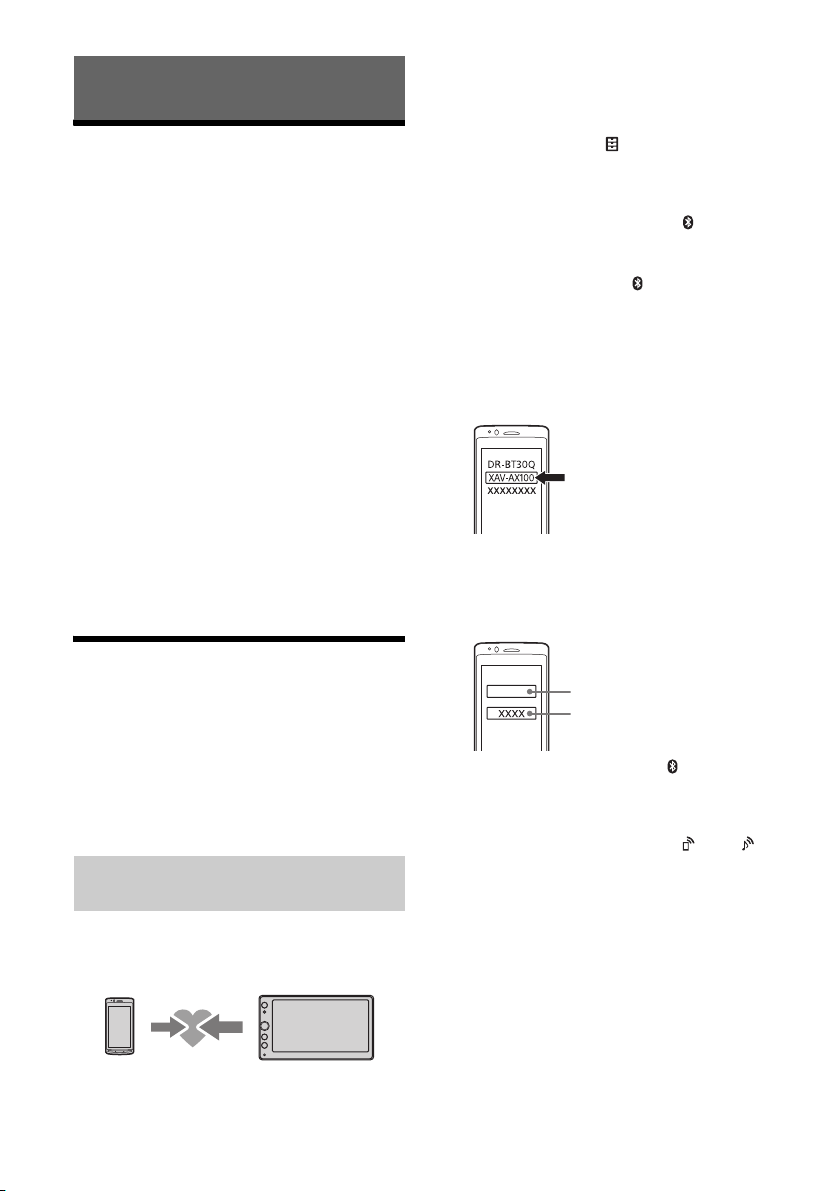
Úvodné informácie
[0000]
Zadajte prístupový kľúč
Počiatočné nastavenia
Skôr ako jednotku po výmene autobatérie alebo
zmene pripojení prvýkrát použijete, musíte urobiť
počiatočné nastavenia.
Ak sa po zapnutí jednotky neobjaví obrazovka
nastavení, použite príkaz Factory Reset (str.14),
pomocou ktorého obnovíte výrobné nastavenia
jednotky.
1 Dotknite sa položky [Jazyk] a nastavte jazyk
zobrazenia.
2 Dotknite sa položky [Demo] a potom
dotknutím sa položky [OFF] vypnite režim
ukážky.
3 Dotknite sa položky [Set Date/Time] a
nastavte dátum a čas.
4 Po nastavení dátumu a času sa dotknite
tlačidla [OK].
Zobrazia sa úvodné varovné informácie.
5 Pozorne si ich prečítajte a ak súhlasíte so
všetkými podmienkami, dotknite sa tlačidla
[Close].
Nastavenie je hotové.
Toto nastavenie môžete neskôr upraviť v ponuke
nastavení (str. 13).
1 Zariadenie BLUETOOTH umiestnite do
okruhu 1 m (3 stopy) od jednotky.
2 Stlačte tlačidlo HOME a dotknite sa položky
[Nastavenia].
3 Dotknite sa tlačidla .
4 Dotknite sa položky [Bluetooth Connection]
a signál nastavte na možnosť [ON].
Zapne sa signál BLUETOOTH a v stavovom
riadku jednotky sa rozsvieti ikona .
5 Dotknite sa tlačidla [Párovanie].
Kým je jednotka v pohotovostnom režime
párovania, bliká indikátor .
6 Párovanie urobte v zariadení BLUETOOTH,
aby rozpoznalo túto jednotku.
7 Vyberte položku [XAV-AX100] zobrazenú
na displeji zariadenia BLUETOOTH.
Ak sa názov vášho modelu nezobrazuje,
opakujte postup od kroku 5.
8 Ak zariadenie BLUETOOTH vyžaduje
prístupový kľúč*, zadajte hodnotu [0000].
* V závislosti od zariadenia BLUETOOTH sa prístupový
kľúč môže nazývať aj prístupový kód, kód PIN, číslo PIN,
heslo a pod.
Príprava zariadenia BLUETOOTH
Môžete prehrávať hudbu alebo telefonovať bez
pomoci rúk v závislosti od kompatibilného
zariadenia BLUETOOTH, ako je smartfón, mobilný
telefón alebo zvukové zariadenie (ďalej len
„zariadenie BLUETOOTH“, ak nie je uvedené inak).
Podrobné informácie o pripojení nájdete v návode
na použitie dodanom s príslušným zariadením.
Pred pripojením zariadenia znížte hlasitosť
jednotky, inak môže zvuk prudko zosilnieť.
Párovanie a pripojenie k zariadeniu
BLUETOOTH
Pri prvom pripojení zariadenia BLUETOOTH sa
vyžaduje vzájomná registrácia (tzv. „párovanie“).
Vďaka párovaniu sa jednotka a ostatné zariadenia
medzi sebou vzájomne rozpoznajú.
Po spárovaní zostane indikátor svietiť.
9 Výberom tejto jednotky v zariadení
BLUETOOTH vytvoríte pripojenie
BLUETOOTH.
Po pripojení sa rozsvieti indikátor alebo .
Pozná mky
• K jednotke sa dá naraz pripojiť len jedno zariadenie
BLUETOOTH.
• Ak chcete pripojenie BLUETOOTH vypnúť, vypnite ho
z jednotky alebo zo zariadenia BLUETOOTH.
7SK

Pripojenie k spárovanému zariadeniu
BLUETOOTH
Ak chcete používať spárované zariadenie, musíte
ho pripojiť k jednotke. Niektoré spárované
zariadenia sa pripoja automaticky.
1 Stlačte tlačidlo HOME a dotknite sa položky
[Nastavenia].
2 Dotknite sa tlačidla .
3 Dotknite sa tlačidla [Bluetooth Connection]
a potom položky [ON].
Skontrolujte, či v stavovom riadku jednotky svieti
indikátor .
4 V zariadení BLUETOOTH aktivujte funkciu
BLUETOOTH.
5 Pripojte sa k jednotke pomocou zariadenia
BLUETOOTH.
V stavovom riadku sa rozsvieti indikátor
alebo .
Pripojenie naposledy pripojeného zariadenia
z jednotky
Keď zapnete zapaľovanie a signál BLUETOOTH je
aktivovaný, jednotka vyhľadá naposledy pripojené
zariadenie BLUETOOTH a automaticky sa k nemu
pripojí.
Poznámka
Pri prehrávaní zvuku cez BLUETOOTH sa z jednotky nedá
pripojiť k mobilnému telefónu. Môžete sa však pripojiť
z mobilného telefónu k jednotke.
Inštalácia mikrofónu
Podrobné informácie nájdete v časti Inštalácia
mikrofónu (str. 25).
Pripojenie cúvacej kamery
Pripojením voliteľnej cúvacej kamery ku konektoru
CAMERA IN môžete sledovať obraz z cúvacej
kamery. Podrobné informácie nájdete v časti
Pripojenie a inštalácia (str. 22).
Počúvanie rádia
Počúvanie rádia
Ak chcete počúvať rádio, stlačte tlačidlo HOME
a dotknite sa položky [Tuner].
Ovládacie prvky alebo indikátory príjmu
Aktuálne pásmo
Zmena pásma (FM alebo AM).
Aktuálna frekvencia, názov programovej služby*,
indikátor RDS (systém Radio Data System)*
* Počas príjmu RDS vysielania.
(možnosť tunera)
Otvorenie ponuky možností pre tuner.
SEEK-/SEEK+
Automatické ladenie.
/
Manuálne ladenie.
Dotknutím sa a podržaním tohto tlačidla môžete
priebežne preskakovať frekvencie.
Čísla predvolieb
Výber predvolenej stanice. Potiahnutím prsta
doprava alebo doľava zobrazíte ďalšie
predvolené stanice.
Dotknutím sa a podržaním týchto tlačidiel uložíte
aktuálnu frekvenciu v príslušnej predvoľbe.
Ladenie
1 Vyberte pásmo (FM alebo AM).
2 Vykonajte ladenie.
Automatické ladenie
Dotknite sa tlačidiel SEEK-/SEEK+.
Vyhľadávanie sa zastaví, keď jednotka zachytí
signál stanice.
Manuálne ladenie
Dotknutím sa a podržaním tlačidla /
vyhľadajte približnú frekvenciu a potom
opakovanými dotykmi na tlačidlo / dolaďte
želanú frekvenciu.
8SK

Manuálne ukladanie staníc
1 Počas vysielania stanice, ktorú chcete uložiť,
stlačte a podržte číslo požadovanej
predvoľby.
Počúvanie uložených staníc
1 Vyberte pásmo a potom sa dotknite
požadovaného čísla predvoľby.
Používanie funkcií tunera
K nasledujúcim funkciám sa dostanete cez tlačidlo .
BTM
Ukladanie staníc v poradí podľa frekvencie pod
čísla predvolieb. V pásme FM možno uložiť
18 predvolených staníc a v pásme AM 12 staníc.
Local
Ak chcete naladiť iba stanice so silným signálom,
vyberte [ON]. Ak chcete ladiť normálne, vyberte
[OFF].
AF*
Vyberte [ON], ak chcete stanicu nepretržite ladiť
na najsilnejší signál v sieti.
TA*
Vyberte [ON], ak chcete naladiť aktuálne
dopravné informácie alebo programy
o dopravnej situácii (TP), ak sú dostupné.
Regional*
Vyberte [ON], ak chcete zostať pri aktuálne
počúvanej stanici, pričom funkcia AF je zapnutá.
Ak opustíte oblasť príjmu tohto regionálneho
programu, vyberte [OFF]. Táto funkcia nefunguje
v Spojenom kráľovstve a v niektorých ďalších
oblastiach.
PTY*
Vyberte typ programu zo zoznamu PTY List
a vyhľadajte stanicu, ktorá vysiela zvolený typ
programu.
* K dispozícii iba počas vysielania v pásme FM.
Príjem núdzových hlásení
Keď je zapnutá funkcia AF alebo TA, núdzové
hlásenia automaticky prerušia vysielanie práve
zvoleného zdroja.
Prehrávanie
Prehrávanie zo zariadenia USB
Prehrávať môžete z USB zariadení typu MSC
(veľkokapacitné zariadenia) (napríklad z jednotky
USB flash alebo prehrávača digitálnych médií), ktoré
sú kompatibilné so štandardom USB.
Pozná mky
• Podporu majú aj zariadenia USB formátované so
súborovými systémami FAT12, 16 a 32.
• Podrobné informácie o kompatibilite zariadenia USB
nájdete na lokalite zákazníckej podpory uvedenej na
zadnom obale.
• Podrobnosti o podporovaných formátoch súborov nájdete
v časti Podporované formáty (str. 16).
1 Znížte hlasitosť v jednotke.
2 Zariadenie USB zapojte do portu USB.
3 Stlačte tlačidlo HOME a dotknite sa položky
[USB].
Spustí sa prehrávanie.
Odpojenie zariadenia
Vypnite jednotku alebo spínač zapaľovania otočte
do polohy vypnutia ACC a potom zariadenie USB
odpojte.
Prehrávanie zo zariadenia
BLUETOOTH
Môžete prehrávať obsah pripojeného zariadenia,
ktoré podporuje profil BLUETOOTH A2DP.
1 Zvukové zariadenie pripojte cez BLUETOOTH
(str. 8).
2 Stlačte tlačidlo HOME a dotknite sa položky
[BT Audio].
3
Spustite prehrávanie zo zvukového zariadenia.
Pozná mky
• V závislosti od zvukového zariadenia sa na jednotke
nemusia zobraziť informácie, ako je názov, číslo a trvanie
skladby alebo stav prehrávania.
• Aj keď sa v jednotke zmení zdroj, prehrávanie zo
zvukového zariadenia sa nezastaví.
Prispôsobenie hlasitosti zariadenia
BLUETOOTH iným zdrojom
Môžete znížiť rozdiely v hlasitosti medzi jednotkou
a zariadením BLUETOOTH:
Počas prehrávania sa dotknite tlačidla a [Input
Level] nastavte na hodnotu medzi –8 a +18.
9SK

Vyhľadávanie a prehrávanie
skladieb
Opakované a náhodné prehrávanie
1 Počas prehrávania sa opakovane dotýkajte
tlačidla (opakované prehrávanie) alebo
(náhodné prehrávanie), kým sa
nezobrazí požadovaný režim prehrávania.
Spustenie prehrávania vo vybratom režime môže
chvíľu trvať.
Dostupné režimy prehrávania sa líšia v závislosti od
zvoleného zdroja zvuku a pripojeného zariadenia.
Vyhľadanie súboru na obrazovke so
zoznamom
1 Počas prehrávania cez USB sa dotknite
tlačidla .
Otvorí sa zoznam práve prehrávanej položky.
Potom sa dotknite ikony (zvuk) alebo
(video) podľa toho, ktorý typ súborov chcete
zobraziť.
2 Dotknite sa zvolenej položky.
Spustí sa prehrávanie.
Iné nastavenia počas
prehrávania
Ďalšie nastavenia v jednotlivých zdrojoch získate,
keď sa dotknete tlačidla . Dostupné položky sa
líšia v závislosti od zdroja.
Picture EQ
Úprava kvality obrazu podľa vášho želania:
[Dynamic], [Štandardné nastavenie.], [Theater],
[Custom].
(K dispozícii, iba keď je zatiahnutá parkovacia
brzda a zvolené USB video.)
Aspect
Výber pomeru strán pre obrazovku jednotky.
(K dispozícii, iba keď je zatiahnutá parkovacia
brzda a zvolené USB video.)
Normal
Obraz s pomerom strán 4 : 3 sa zobrazí
v pôvodnej veľkosti s bočnými pruhmi na
vyplnenie obrazovky s pomerom 16 : 9.
Transfokácia
Zobrazuje obraz v pomere 16 : 9, ktorý sa
konvertoval do formátu Letter Box s pomerom
4:3.
Full
Obraz s pomerom strán 16 : 9 sa zobrazí
v pôvodnej veľkosti.
Captions
Obraz sa zväčší vodorovne, pričom titulky sa
prispôsobia obrazovke.
10SK

Telefonovanie bez po moc i rúk
Ak chcete používať mobilný telefón, pripojte ho
k tejto jednotke. Podrobné informácie nájdete
v časti Príprava zariadenia BLUETOOTH (str. 7).
Poznámka
Funkcie telefonovania bez pomoci rúk (z angl. handsfree)
vysvetlené nižšie sú dostupné iba vtedy, keď je vypnutá
funkcia Android Auto. Ak je funkcia Android Auto zapnutá,
použite funkcie telefonovania bez pomoci rúk v danej
aplikácii.
Prevzatie hovoru
1
Keď dostanete hovor, dotknite sa tlačidla .
Začne sa telefonický hovor.
Poznámka
Zvonenie a hlas hovoriaceho sa reprodukujú iba z predných
reproduktorov.
Odmietnutie a ukončenie hovoru
Dotknite sa tlačidla .
(telefónny zoznam)*
Výber kontaktu zo zoznamu mien/čísel
v telefónnom zozname. Ak chcete vyhľadať
kontakt v zozname mien podľa abecedy,
dotknite sa tlačidla .
(zadanie telefónneho čísla)
Zadajte telefónne číslo.
Zoznam predvolených telefónnych čísel
Výber uloženého kontaktu.
Informácie o ukladaní kontaktov nájdete
v časti Predvolenie telefónnych čísel (str. 11).
* Mobilný telefón musí podporovať profil PBAP.
3 Dotknite sa tlačidla .
Začne sa telefonický hovor.
Predvolenie telefónnych čísel
V rámci predvolieb môžete uložiť až 6 kontaktov.
1 Na displeji telefónu vyberte z telefónneho
zoznamu číslo, ktoré chcete uložiť ako
predvoľbu.
Zobrazí sa obrazovka s potvrdením.
2 Dotknite sa tlačidla [Add to Preset].
3 Vyberte zoznam predvolených telefónnych
čísel, v ktorom je uložené príslušné
telefónne číslo.
Kontakt sa uloží v zozname predvolených
telefónnych čísel.
Uskutočnenie hovoru
1 Stlačte tlačidlo HOME a dotknite sa položky
[Phone].
2 Na displeji telefónu BLUETOOTH sa dotknite
niektorej z ikon telefonovania.
(história hovorov)*
V zozname histórie hovorov vyberte kontakt.
Jednotka ukladá posledných 20 hovorov.
(opätovné vytáčanie)
Automatické zavolanie kontaktu, s ktorým
ste telefonovali naposledy.
Operácie dostupné počas hovoru
Nastavenie hlasitosti zvonenia
Počas hovoru otáčajte voličom ovládania hlasitosti.
Nastavenie hlasitosti hlasu hovoriaceho
Počas hovoru otáčajte voličom ovládania hlasitosti.
Nastavenie hlasitosti pre druhého účastníka
(nastavenie zosilnenia pre mikrofón)
Počas telefonovania bez pomoci rúk sa dotknite
tlačidla a položku [MIC Gain] nastavte na
hodnotu [High], [Middle] alebo [Low].
Prepínanie medzi režimami bez pomoci rúk a
s použitím rúk
Dotknutím sa tlačidla počas hovoru
prepnete zvuk telefonického hovoru medzi
jednotkou a mobilným telefónom.
Pozná mka
V závislosti od mobilného telefónu táto funkcia možno
nebude k dispozícii.
Automatické prijatie prichádzajúceho hovoru
Dotknite sa tlačidla a položku [Auto Answer]
nastavte na hodnotu [ON].
11SK

Užitočné funkcie
Android Auto
Aplikácia Android Auto rozširuje platformu
Android™ až do vozidla, pričom jej používanie je
prispôsobené potrebám šoférovania.
Informácie o používaní aplikácie Android
Auto
• Potrebujete telefón Android so systémom Android 5.0
alebo novšou verziou. Pred použitím aplikácie si
nainštalujte najnovšiu verziu operačného systému.
•Telefón Android musí aplikáciu Android Auto
podporovať. Podrobnejšie informácie
o kompatibilných modeloch nájdete v zozname
kompatibilných zariadení na lokalite zákazníckej
podpory uvedenej na zadnom kryte.
•Prevezmite si aplikáciu Android Auto z obchodu
Google Play.
•Podrobnosti o aplikácii Android Auto nájdete v
príručke dodanej s telefónom Android alebo na
webovej lokalite aplikácie Android Auto.
•Keďže v telefóne Android používate GPS, položte
telefón Android na miesto s dobrým GPS
signálom.
•Funkcia Android Auto nemusí byť vo vašej krajine
alebo oblasti dostupná.
1 Zapojte telefón Android do portu USB.
2 Stlačte tlačidlo HOME a dotknite sa ikony
Android Auto.
Na displeji jednotky sa na celú obrazovku zobrazí
rozhranie aplikácie Android Auto. Jednotlivé
aplikácie sa ovládajú dotykom.
Ovládanie pohybom prsta po
obrazovke (Gesture Command)
Často používané úkony na displeji ovládania/
prehrávania môžete robiť aj pohybom prsta.
Poznámka
Nižšie uvedené príkazy ovládania pohybom prsta po
obrazovke (Gesture Command) nie sú k dispozícii na
obrazovke funkcie Android Auto.
Postup Funkcia
Ladenie rozhlasových staníc:
vyhľadávanie staníc smerom
dopredu.
(Rovnako ako pri stlačení a
podržaní tlačidla .)
Potiahnutie prstom
zľava doprava
Potiahnutie prstom
sprava doľava
Potiahnutie prstom
nahor
Potiahnutie prstom
nadol
Prehrávanie videí a zvuku:
preskočenie súboru/skladby
dopredu.
(Rovnako ako pri použití
tlačidla .)
Ladenie rozhlasových staníc:
vyhľadávanie staníc smerom
dozadu.
(Rovnako ako pri stlačení a
podržaní tlačidla .)
Prehrávanie videí a zvuku:
preskočenie súboru/skladby
dozadu.
(Rovnako ako pri použití
tlačidla .)
Ladenie rozhlasových staníc:
ladenie uložených staníc (presun
dopredu).
Prehrávanie videí a zvuku:
preskočenie albumu (priečinka)
dopredu.
Ladenie rozhlasových staníc:
ladenie uložených staníc (presun
dozadu).
Prehrávanie videí a zvuku:
preskočenie albumu (priečinka)
dozadu.
12SK

Nastavenia
Základné nastavenia
Nastavenia si môžete urobiť v týchto kategóriách:
General Settings,
Sound Settings,
Visual Settings
1 Stlačte tlačidlo HOME a dotknite sa položky
[Nastavenia].
2 Dotknite sa ikony niektorej z kategórií
nastavení.
Nastaviteľné položky sa môžu líšiť podľa toho,
aký zdroj a nastavenia používate.
3 Posúvaním posúvača nahor a nadol vyberte
niektorú položku.
Návrat na predchádzajúce zobrazenie
Dotknite sa tlačidla .
Prepnutie na obrazovku prehrávania
Dotknite sa tlačidla .
General Settings
Jazyk
Výber jazyka zobrazenia: [Engl
[Français], [Deutsch], [Italiano], [Nederlands],
[Português], [Русский], [ ], [ ],
[], [].
Clock Time
Nastavenie času na hodinách podľa údajov
systému RDS: [OFF], [ON].
Date/Time
Date Format
Výber formátu času: [DD/MM/YY], [MM/DD/YY],
[YY/MM/DD].
Time Format
Výber formátu času: [12-hour], [24-hour].
Set Date/Time
Manuálne nastavenie času.
Beep
Aktivácia prevádzkového zvuku: [OFF], [ON].
Dimmer
Stlmenie displeja: [OFF], [Auto], [ON].
(Možnosť [Auto] je k dispozícii, iba keď je
pripojený riadiaci kábel osvetlenia, a funguje,
keď je zapnuté predné svetlo.)
Dimmer Level
Nastavenie úrovne jasu, keď je aktivované
stlmenie displeja: –5 až +5.
ish], [Español],
Touch Panel Adjust
Nastavenie kalibrácie dotykového panela, ak
poloha dotyku nezodpovedá správnej položke.
Camera Input
Výber obrazu z cúvacej kamery: [OFF], [Normal],
[Reverse] (zrkadlový obraz).
Steering Control
Výber režimu vstupu pre pripojený diaľkový
ovládač. Pred použitím diaľkového ovládača sa
uistite, že režim vstupu zodpovedá pripojenému
diaľkovému ovládaču. Predídete tak poruche.
Custom
Režim vstupu pre diaľkový ovládač na volante
(pri registrácii funkcií na pripojenom diaľkovom
ovládači postupujte podľa pokynov v časti
[Steering Control Custom]).
Preset
Režim vstupu pre káblový diaľkový ovládač
okrem diaľkového ovládača na volante.
Steering Control Custom
Zobrazí sa panel tlačidiel volantu.
Stlačte a podržte tlačidlo, ktoré chcete priradiť
volantu.
Tlačidlo na paneli sa rozsvieti (pohotovostný
režim).
Na volante stlačte a podržte tlačidlo, ktorému
chcete priradiť príslušnú funkciu.
Tlačidlo na paneli zmení farbu (zvýrazní sa
alebo sa zobrazí v oranžovom kruhu).
Ak chcete zaregistrovať ďalšie funkcie,
zopakujte kroky a .
(K dispozícii iba vtedy, keď je pre položku
[Steering Control] nastavená možnosť [Custom].)
Poznámky
• Počas konfigurácie nastavení sa pripojený diaľkový
ovládač nedá použiť, hoci niektoré funkcie sa už
zaregistrovali. Použite tlačidlá na jednotke.
• Ak sa počas registrácie vyskytne chyba, všetky
zaregistrované informácie sa vymažú. Zaregistrujte ich
odznova.
• Niektoré vozidlá túto funkciu nemajú. Podrobné
informácie o kompatibilite vozidla nájdete na lokalite
zákazníckej podpory uvedenej na zadnom obale.
Bluetooth Connection
Aktivácia signálu BLUETOOTH: [OFF], [ON],
[Párovanie] (prepne sa do pohotovostného
režimu párovania).
Bluetooth Device Info
Zobrazenie informácií o zariadení pripojenom k
jednotke.
(K dispozícii iba vtedy, ak je položka [Bluetooth
Connection] nastavená na [ON] a zariadenie
BLUETOOTH je pripojené k jednotke.)
Bluetooth Reset
Inicializácia všetkých nastavení súvisiacich
s pripojením BLUETOOTH, ako sú informácie
o párovaní, história hovorov, história pripojených
zariadení BLUETOOTH a ďalšie nastavenia.
13SK
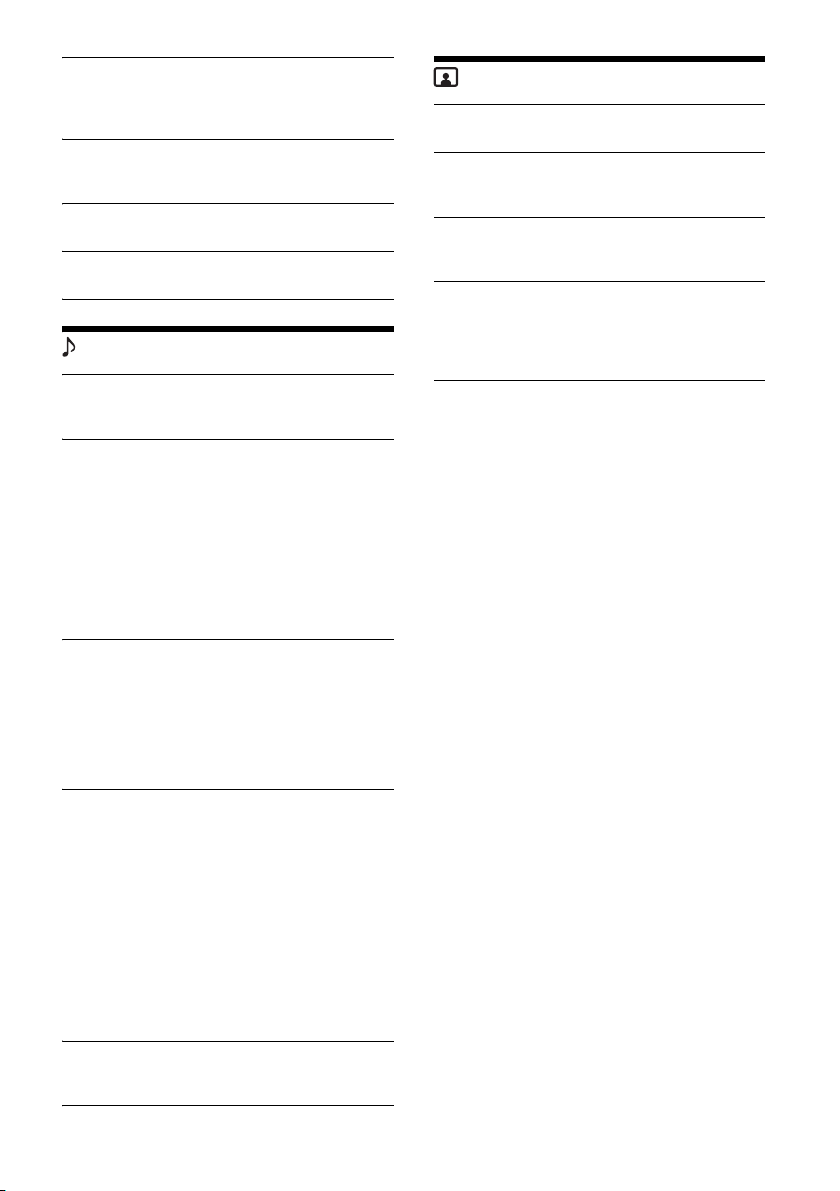
Rear View Camera Setting
Pomocou šípok môžete upraviť dĺžku alebo
pozíciu čiarových značiek na obraze z cúvacej
kamery.
Factory Reset
Inicializácia všetkých nastavení na výrobné
nastavenia.
Firmware Version
Aktualizácia a potvrdenie verzie firmvéru.
Open Source Licenses
Zobrazenie softvérových licencií.
Sound Settings
EXTRA BASS
Zosilnenie basového zvuku v súlade s úrovňou
hlasitosti: [OFF], [1], [2].
EQ10/Subwoofer
Výber krivky ekvalizéra a nastavenie úrovne
hlbokotónového reproduktora.
EQ10
Výber krivky ekvalizéra: [OFF], [R&B], [Rock],
[Pop], [Dance], [Hip-Hop], [Electronica], [Jazz],
[Soul], [Country], [Custom].
[Custom] nastavuje krivku ekvalizéra: –6 až +6.
Subwoofer
Nastavenie hlasitosti hlbokotónového
reproduktora: [OFF], –10 až +10.
Balance/Fader
Nastavenie úrovne vyváženia a stlmenia.
Balance
Nastavenie vyváženia zvuku medzi ľavým
a pravým reproduktorom: L15 – R15.
Fader
Nastavenie vyváženia zvuku medzi predným a
zadným reproduktorom: predný 15 – zadný 15.
Crossover
Nastavenie medznej frekvencie a fázy
hlbokotónového reproduktora.
High Pass Filter
Výber medznej frekvencie predného a zadného
reproduktora: [OFF], [50Hz], [60Hz], [80Hz],
[100Hz], [120Hz].
Low Pass Filter
Výber medznej frekvencie hlbokotónového
reproduktora: [50Hz], [60Hz], [80Hz], [100Hz],
[120Hz].
Subwoofer Phase
Výber fázy hlbokotónového reproduktora:
[Normal], [Reverse].
DSO (Dynamic Stage Organizer)
Zlepšenie zvukového výstupu: [OFF], [Low],
[Middle], [High].
Visual Settings
Demo
Aktivuje sa ukážka: [OFF], [ON].
USB video framerate
Výber frekvencie videosnímok na displeji
jednotky: [60fps], [50fps].
Album artwork display
Zobrazenie obrázka albumu v pozadí pri
prehrávaní hudby z USB zariadenia: [OFF], [ON].
Wallpaper
Zmena tapety dotknutím sa požadovanej farby
alebo nastavenie obľúbených fotografií ako
tapety v USB zariadení typu MSC (veľkokapacitné
zariadenie).
14SK

Ďalšie informácie
Aktualizácia firmvéru
Ak chcete aktualizovať firmvér, navštívte lokalitu
zákazníckej podpory uvedenú na zadnom kryte
a postupujte podľa pokynov online.
Aktualizácia firmvéru trvá niekoľko minút. Počas
aktualizácie nedávajte zapaľovanie do pozície OFF
(vypnuté).
Bezpečnostné upozornenia
• Ak bolo auto zaparkované na priamom slnečnom
svetle, najskôr nechajte jednotku vychladnúť.
•Elektrická anténa sa roztiahne automaticky.
• Ak vozidlo s nainštalovanou jednotkou prepisujete
na iného majiteľa alebo takéto vozidlo likvidujete,
zmeňte všetky nastavenia späť na výrobné
nastavenia podľa pokynov v časti Factory Reset
(str. 14).
Zachovanie vysokej kvality zvuku
Na jednotku nešpliechajte kvapaliny.
Bezpečnostné upozornenia
• Dodržujte miestne dopravné pravidlá, zákony
apredpisy.
•Počas šoférovania
– Jednotku nesledujte ani ju nepoužívajte, pretože to
môže viesť k narušeniu pozornosti a spôsobiť
nehodu. Ak chcete jednotku sledovať alebo ju
používať, zaparkujte vozidlo na bezpečnom mieste.
– Nepoužívajte funkciu nastavenia ani žiadne iné
funkcie, ktoré by mohli odvrátiť vašu pozornosť
od diania v premávke.
– Pri cúvaní musíte z dôvodu bezpečnosti pozorne
sledovať priestor za vozidlom aj okolie. Dokonca
aj vtedy, keď je pripojená cúvacia kamera. Nikdy
sa nespoliehajte výhradne na cúvaciu kameru.
• Počas používania jednotky
– Do jednotky nevkladajte ruky, prsty ani cudzie
predmety, pretože by ste sa mohli poraniť alebo
poškodiť jednotku.
– Malé predmety uchovávajte mimo dosahu detí.
– Pripútajte sa bezpečnostnými pásmi, aby ste
zabránili poraneniu pri náhlom pohybe vozidla.
Prevencia nehôd
Obraz začne bežať, až keď vozidlo zaparkujete
a zatiahnete parkovaciu brzdu.
Ak sa vozidlo počas prehrávania videozáznamu
začne hýbať, zobrazí sa nasledujúca výstraha
a video nebudete môcť sledovať.
[Video blocked for your safety.]
Pri šoférovaní jednotku nepoužívajte ani
nesledujte monitor.
Informácie o licencii
Tento produkt obsahuje softvér, ktorý spoločnosť
Sony používa na základe licenčnej zmluvy
s príslušným vlastníkom autorských práv. Na
základe požiadavky vlastníka autorských práv na
tento softvér sme povinní oznámiť zákazníkom
obsah tejto zmluvy.
Podrobné informácie o softvérových licenciách
nájdete na str. 14.
Oznámenie o softvéri podliehajúcom
licencii GNU GPL/LGPL
Tento produkt obsahuje softvér, ktorý podlieha
nasledujúcej licencii GNU General Public License
(ďalej len „GPL“) alebo GNU Lesser General Public
License (ďalej len „LGPL“). Tieto ustanovujú právo
zákazníka na získanie, úpravu a ďalšiu distribúciu
zdrojového kódu uvedeného softvéru v súlade
s podmienkami licencie GPL alebo LGPL, ktorá je
zobrazená v jednotke.
Zdrojový kód vyššie uvedeného softvéru je
dostupný na internete.
Ak chcete si ho stiahnuť, prejdite na nasledujúcu
adresu URL a vyberte model s názvom „XAV-AX100“.
URL: http://www.sony.net/Products/Linux/
Spoločnosť Sony nemôže odpovedať ani reagovať
na prípadné otázky týkajúce sa obsahu zdrojového
kódu.
Panel LCD
•Zabráňte zamočeniu alebo styku panela LCD
s kvapalinami. Mohlo by dôjsť k jeho poruche.
•Netlačte na panel LCD silou, pretože by to mohlo
skresliť obraz alebo spôsobiť poruchu (napríklad
zhoršenie kvality obrazu alebo poškodenie panela
LCD).
•Panela LCD sa nedotýkajte žiadnymi predmetmi,
iba prstom, aby sa nepoškodil alebo nerozbil.
•Panel LCD čistite suchou mäkkou handričkou.
Nepoužívajte rozpúšťadlá ako benzín, riedidlo,
bežne dostupné čistiace prostriedky ani
antistatické spreje.
•Jednotku nepoužívajte mimo teplotný rozsah
0 ºC – 40 ºC (32 ºF – 104 ºF).
15SK

•Ak bolo vozidlo zaparkované na studenom alebo
horúcom mieste, obraz nemusí byť zreteľný. Nejde
však o poškodenie monitora. Keď sa teplota vo
vozidle dostane na normálnu hodnotu, obraz sa
vyjasní.
•Na monitore sa môžu objaviť statické modré,
červené alebo zelené body. Sú to tzv. jasné body
a môžu sa objaviť na každom paneli LCD. Panel
LCD je vyrobený s najvyššou presnosťou
a s funkčnosťou segmentov vyššou ako 99,99 %.
Je však možné, že malé percento (zvyčajne 0,01 %)
segmentov nemusí svietiť správne. Sledovanie
obrazu to však nijako nenarúša.
Podporované formáty
WMA (.wma)*
Bitová rýchlosť: 48 kb/s – 192 kb/s (s podporou
variabilnej bitovej rýchlosti (VBR))*
Vzorkovacia frekvencia*4: 44.1 kHz
MP3 (.mp3)*
Bitová rýchlosť: 48 kb/s – 320 kb/s (s podporou
variabilnej bitovej rýchlosti (VBR))*
Vzorkovacia frekvencia*4: 32 kHz, 44,1 kHz,
48 kHz
AAC (.m4a)*
Bitová rýchlosť: 4) kb/s – 320 kb/s (s podporou
variabilnej bitovej rýchlosti (VBR))*
Vzorkovacia frekvencia*4: 8 kHz – 48 kHz
Bitov na vzorku (kvantový bit): 16 bitov
FLAC (.flac)*
Vzorkovacia frekvencia*4: 8 kHz – 96 kHz
Bitov na vzorku (kvantový bit): 8 bitov, 12 bitov,
16 bitov, 20 bitov, 24 bitov
WAV (.wav)*
Vzorkovacia frekvencia*4: 8 kHz – 48 kHz
Bitov na vzorku (kvantový bit): 16 bitov, 24 bitov
Xvid (.avi)
obrazový kodek: rozšírený jednoduchý profil
MPEG-4
zvukový kodek: MP3 (MPEG-1 Layer3)
Bitová rýchlosť: max. 4 Mb/s
Snímková frekvencia: max. 30 snímok/s (30p/
60i)
Rozlíšenie: max. 720 × 576*
MPEG-4 (.mp4)
obrazový kodek: rozšírený jednoduchý profil
MPEG-4, základný profil AVC
zvukový kodek: AAC
Bitová rýchlosť: max. 4 Mb/s
Snímková frekvencia: max. 30 snímok/s (30p/60i)
Rozlíšenie: max. 720 × 576*
WMV (.wmv, .avi)*
obrazový kodek: WMV3, WVC1
zvukový kodek: MP3, WMA
Bitová rýchlosť: max. 6 Mb/s
Snímková frekvencia: max. 30 snímok/s
Rozlíšenie: max. 720 × 576*
1*2
3
1*2
3
1*2
3
1
1
5
5
1
5
FLV (.flv)
obrazový kodek: Sorenson H.263, základný profil
AVC
zvukový kodek: MP3, AAC
Bitová rýchlosť: max. 660 kb/s
Snímková frekvencia: max. 30 snímok/s
Rozlíšenie: max. 720 × 480*
5
MKV (.mkv)
obrazový kodek: rozšírený jednoduchý profil
MPEG-4, základný profil AVC
zvukový kodek: WMA, MP3, AAC
Bitová rýchlosť: max. 5 Mb/s
Snímková frekvencia: max. 30 snímok/s
Rozlíšenie: max. 720 × 576*
*1 Súbory chránené autorskými právami a viackanálové
zvukové súbory sa nedajú prehrať.
*2 Súbory s ochranou DRM (Digital Rights Management –
správa digitálnych práv) sa nedajú prehrať.
*3 Vzťahuje sa to aj na neštandardné alebo nezaručené
bitové rýchlosti v závislosti od vzorkovacej frekvencie.
*4 Vzorkovacia frekvencia nemusí zodpovedať všetkým
kódovačom.
*5 Tieto čísla uvádzajú maximálne rozlíšenie prehrateľného
videa, ale neuvádzajú rozlíšenie displeja prehrávača.
Rozlíšenie displeja je 800 × 480.
Poznámka
Niektoré súbory sa nemusia dať prehrať ani vtedy, ak
jednotka daný formát súboru podporuje.
5
Ak máte otázky alebo problémy týkajúce sa
jednotky, ktoré nie sú zahrnuté v tomto návode na
použitie, obráťte sa na najbližšieho predajcu
produktov značky Sony.
16SK
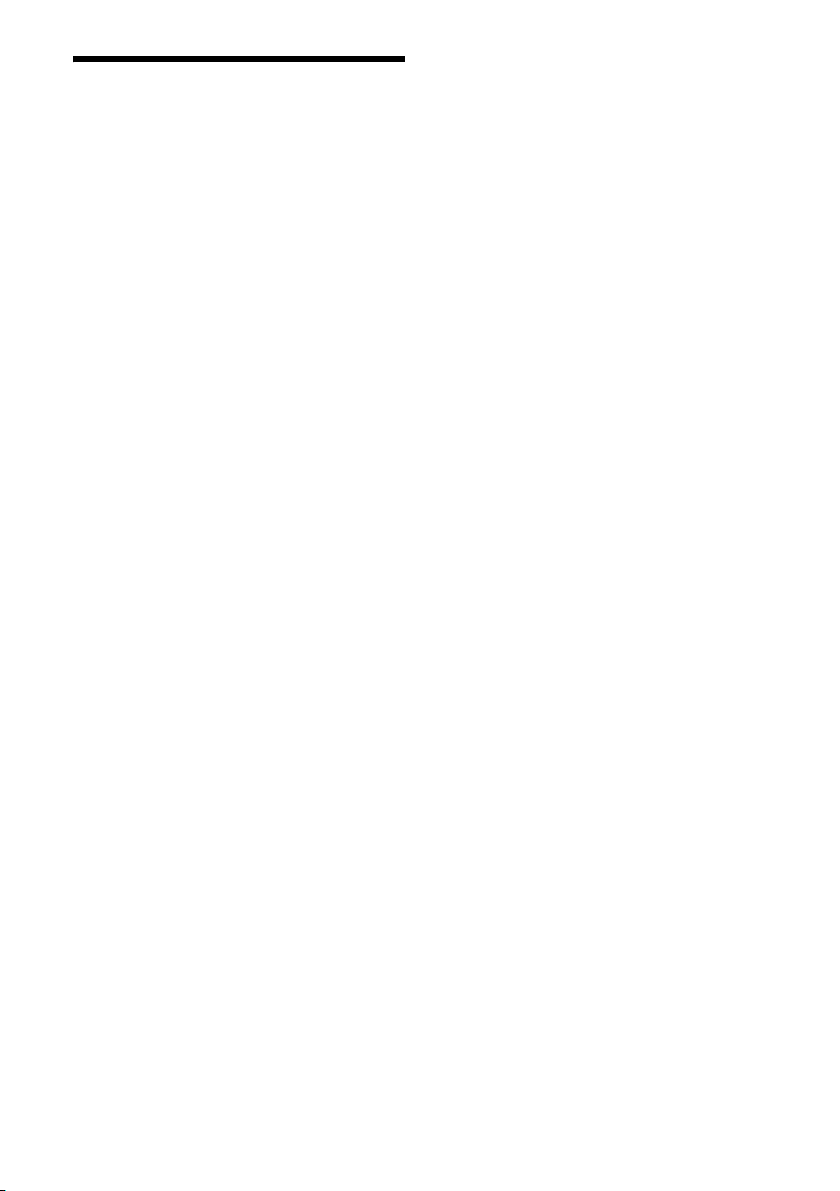
Technické parametre
Monitor
Typ displeja: širokouhlý farebný LCD monitor
Rozmery: 6,4 palca
Systém: aktívna matica TFT
Počet pixlov:
1 152 000 pixlov (800 × 3 (RGB) × 480)
Systém farieb:
Automatický výber systému PAL/NTSC/SECAM/
PAL-M pre konektor CAMERA IN
Ladič rozhlasových staníc
FM
Ladiaci rozsah: 87,5 – 108,0 MHz
Konektor antény:
konektor externej antény
Medzifrekvencia: 150 kHz
Použiteľná citlivosť: 10 dBf
Selektívnosť: 70 dB pri 400 kHz
Pomer signálu a šumu: 70 dB (monofónny)
Oddelenie pri 1 kHz: 30 dB
Frekvenčná charakteristika: 20 – 15 000 Hz
AM
Ladiaci rozsah: 531 – 1 602 kHz
Konektor antény:
konektor externej antény
Medzifrekvencia:
9 267 kHz alebo 9 258 kHz/4,5 kHz
Citlivosť: 44 μV
USB prehrávač
Rozhranie: USB (vysokorýchlostné)
Maximálny prúd: 1,5 A
Bezdrôtová komunikácia
Komunikačný systém:
Štandard BLUETOOTH verzie 2.1
Výstup:
Štandard BLUETOOTH energetickej triedy 2
(max. +4 dBm)
Maximálny komunikačný rozsah*
Čiara priamej viditeľnosti približne 10 m (33 stôp)
Frekvenčné pásmo:
pásmo 2,4 GHz (2,4000 GHz – 2,4835 GHz)
Spôsob modulácie: FHSS
Kompatibilné profily BLUETOOTH*
A2DP 1.2
AVRCP (Audio Video Remote Control Profile) 1.5
HFP (profil Handsfree) 1.6
PBAP 1.1
Zodpovedajúci kodek: SBC (.sbc)
1
:
2
:
*1 Skutočný rozsah sa bude líšiť v závislosti od takých
faktorov, ako sú prekážky medzi zariadeniami,
magnetické polia v okolí mikrovlnnej rúry, statická
elektrina, citlivosť príjmu, výkon antény, operačný
systém, softvérová aplikácia a ďalšie faktory.
*2 Štandardné profily BLUETOOTH signalizujú účel
komunikácie BLUETOOTH medzi zariadeniami.
Výkonový zosilňovač
Výstupy: z reproduktorov
Impedancia reproduktorov: 4 ohmy – 8 ohmov
Maximálny výstupný výkon: 55 W × 4 (pri
4 ohmoch)
Všeobecné informácie
Výstupy:
Konektory zvukového výstupu (FRONT, REAR,
SUB)
Konektor elektrickej antény/ovládania
výkonového zosilňovača (REM OUT)
Vstupy:
Konektor ovládania osvetlenia
Vstupný konektor pre ovládanie na volante
Vstupný konektor pre anténu
Vstupný konektor mikrofónu
Konektor ovládania parkovacej brzdy
Vstupný konektor spiatočky
Vstupný konektor kamery
Port USB
Požiadavky na napájanie: 12 V autobatéria
s jednosmerným prúdom
(záporné uzemnenie)
Menovitá spotreba prúdu: 10 A
Rozmery: Približne 178 mm × 100 mm × 161,5 mm
(š/v/h)
Montážne rozmery:
Približne 182 mm × 110,6 mm × 149,5 mm
(š/v/h)
Hmotnosť: Približne 1,1 kg
Obsah balenia:
Hlavná jednotka (1)
Súčiastky na inštaláciu a pripojenie (1 súprava)
Mikrofón (1)
Voliteľné príslušenstvo/vybavenie:
Kábel pre diaľkový ovládač na volante: RC-SR1
Predajca nemusí ponúkať niektoré položky
z uvedeného príslušenstva. Podrobné informácie si
vyžiadajte od predajcu.
Dizajn a špecifikácie podliehajú zmenám aj bez
predchádzajúceho upozornenia.
17SK
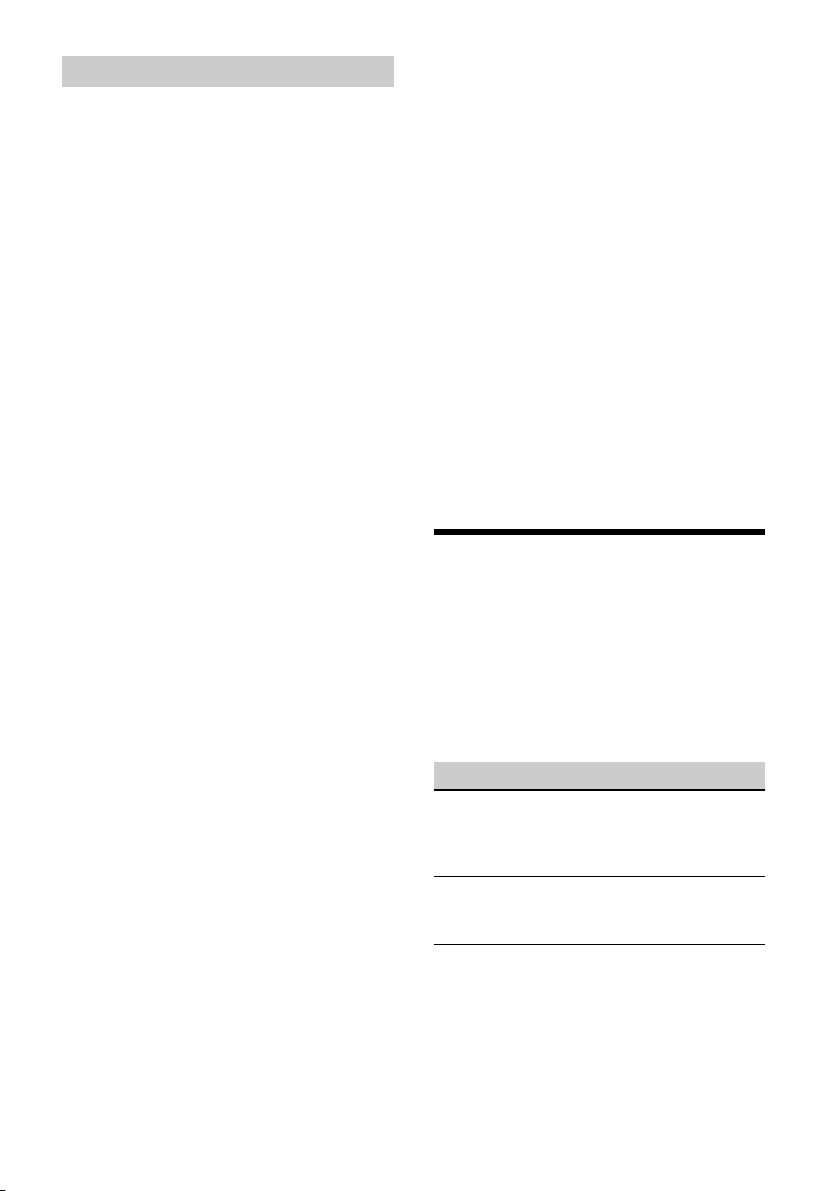
Autorské práva
Slovná značka a logá Bluetooth® sú registrovanými
ochrannými známkami, ktoré vlastní spoločnosť
Bluetooth SIG, Inc., a spoločnosť Sony Corporation
ich používa na základe licencie. Ostatné ochranné
známky a obchodné názvy patria príslušným
vlastníkom.
Windows Media je registrovanou ochrannou
známkou alebo ochrannou známkou spoločnosti
Microsoft Corporation v USA alebo iných krajinách.
Tento produkt je chránený určitými právami
duševného vlastníctva spoločnosti Microsoft
Corporation. Bez licencie od spoločnosti Microsoft
alebo jej oprávnenej dcérskej spoločnosti je
používanie alebo distribuovanie takejto
technológie oddelene od produktu zakázané.
Na technológiu kódovania zvuku MPEG Layer3 a príslušné patenty poskytli licenciu spoločnosti
Fraunhofer IIS a Thomson.
Android, Android Auto, Google a Google Play sú
ochrannými známkami spoločnosti Google LLC.
Tento produkt využíva dáta písiem, ktoré
spoločnosť Sony používa na základe licencie od
spoločnosti Monotype Imaging Inc.
Príslušné dáta písiem sa môžu používať výhradne
v spojení s týmto produktom.
TENTO PRODUKT JE LICENCOVANÝ NA ZÁKLADE
LICENCIE MPEG-4 VISUAL PATENT PORTFOLIO
LICENSE NA OSOBNÉ A NEKOMERČNÉ POUŽITIE
SPOTREBITEĽA NA DEKÓDOVANIE VIDEA V SÚLADE
SO ŠTANDARDOM MPEG-4 VISUAL („VIDEO MPEG4“), KTORÉ BOLO ZAKÓDOVANÉ SPOTREBITEĽOM
PRI OSOBNEJ A NEKOMERČNEJ ČINNOSTI ALEBO
BOLO ZÍSKANÉ OD POSKYTOVATEĽA VIDEA
S LICENCIOU OD SPOLOČNOSTI MPEG LA NA
POSKYTOVANIE VIDEA MPEG-4.
ŽIADNA LICENCIA SA NEUDEĽUJE ANI NIE JE
POSKYTNUTÁ IMPLICITNE NA ŽIADNE INÉ
POUŽÍVANIE.
ĎALŠIE INFORMÁCIE VRÁTANE INFORMÁCIÍ
SÚVISIACICH S REKLAMNÝM, INTERNÝM
A KOMERČNÝM POUŽÍVANÍM A LICENCOVANÍM
MOŽNO ZÍSKAŤ OD SPOLOČNOSTI MPEG LA, LLC.
POZRITE SI INFORMÁCIE NA STRÁNKE
HTTP://WWW.MPEGLA.COM
TENTO PRODUKT JE LICENCOVANÝ NA ZÁKLADE
LICENCIE AVC PATENT PORTFOLIO LICENSE NA
OSOBNÉ A NEKOMERČNÉ POUŽITIE SPOTREBITEĽA
NA
(i) KÓDOVANIE VIDEA V SÚLADE SO ŠTANDARDOM
AVC (AVC VIDEO)
ALEBO
(ii) DEKÓDOVANIE AVC VIDEA, KTORÉ ZAKÓDOVAL
SPOTREBITEĽ PRI OSOBNEJ A
NEKOMERČNEJ ČINNOSTI ALEBO KTORÉ SA ZÍSKALO
OD POSKYTOVATEĽA VIDEA S LICENCIOU NA
POSKYTOVANIE AVC VIDEA. ŽIADNA LICENCIA SA
NEUDEĽUJE ANI NIE JE POSKYTNUTÁ IMPLICITNE NA
ŽIADNE INÉ POUŽÍVANIE. ĎALŠIE INFORMÁCIE
MÔŽETE ZÍSKAŤ OD SPOLOČNOSTI MPEG LA, L.L.C.
POZRITE SI INFORMÁCIE NA STRÁNKE
HTTP://WWW.MPEGLA.COM
TENTO PRODUKT JE LICENCOVANÝ NA ZÁKLADE
LICENCIÍ AVC PATENT PORTFOLIO LICENSE A VC-1
PATENT PORTFOLIO LICENSE NA OSOBNÉ A
NEKOMERČNÉ POUŽITIE SPOTREBITEĽA NA
DEKÓDOVANIE VIDEA V SÚLADE SO ŠTANDARDOM
AVC („VIDEO AVC“) ALEBO ŠTANDARDOM VC-1
(„VIDEO VC-1“), KTORÉ ZAKÓDOVAL SPOTREBITEĽ PRI
OSOBNEJ A NEKOMERČNEJ ČINNOSTI ALEBO KTORÉ
SA ZÍSKALO OD POSKYTOVATEĽA VIDEA S LICENCIOU
NA POSKYTOVANIE VIDEA AVC ALEBO VC-1. ŽIADNA
LICENCIA SA NEUDEĽUJE ANI NIE JE POSKYTNUTÁ
IMPLICITNE NA ŽIADNE INÉ POUŽÍVANIE. ĎALŠIE
INFORMÁCIE MÔŽETE ZÍSKAŤ OD SPOLOČNOSTI
MPEG LA, L.L.C. POZRITE SI INFORMÁCIE NA
STRÁNKE HTTP://WWW.MPEGLA.COM.
Všetky ostatné ochranné známky sú ochrannými
známkami príslušných vlastníkov.
Riešenie problémov
Nasledujúci kontrolný zoznam vám pomôže vyriešiť
problémy, s ktorými sa môžete stretnúť pri
používaní jednotky.
Skôr ako prejdete kontrolným zoznamom uvedeným
nižšie, skontrolujte pripojenie a prevádzkové postupy.
Podrobné informácie o používaní poistky
a odpojení jednotky od palubnej dosky nájdete
v časti Pripojenie a inštalácia (str. 22).
Ak sa problém nevyrieši, navštívte lokalitu
zákazníckej podpory uvedenú na zadnom obale.
Všeobecné informácie
Jednotka nie je napájaná elektrickým prúdom.
Skontrolujte poistku.
Nesprávne pripojenie.
– Pripojte žltý a červený napájací kábel.
Jednotka nepípa.
Je pripojený voliteľný výkonový zosilňovač a
nepoužívate zabudovaný zosilňovač.
Poistka je vypálená.
Pri prepnutí polohy zapaľovania sa z jednotky
ozýva šum.
Káble nie sú správne zapojené ku konektoru na
napájanie príslušenstva vozidla.
18SK
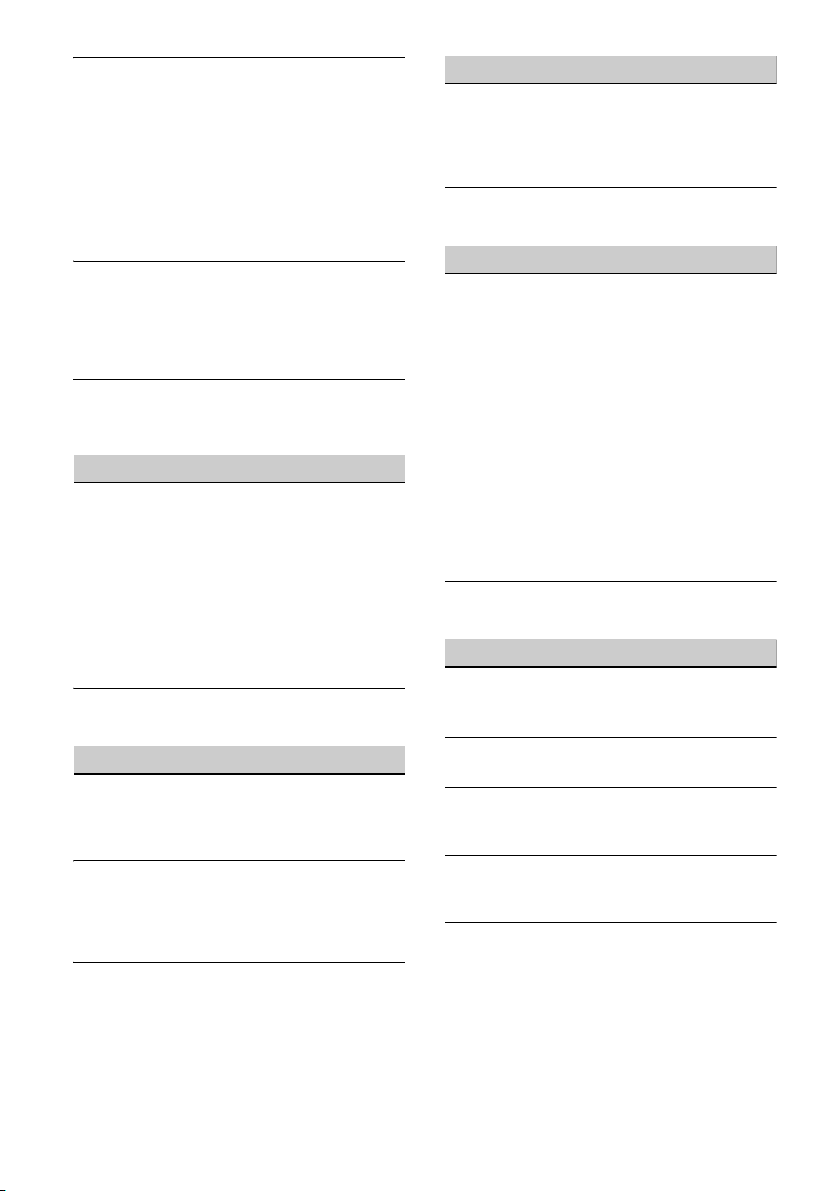
Zobrazenie mizne z monitora alebo sa na ňom
neobjaví.
Stlmenie displeja je nastavené na hodnotu [ON]
(str. 13).
Zobrazenie zmizne, ak stlačíte a podržíte tlačidlo
HOME.
– Stlačte tlačidlo HOME na systéme.
Je aktivovaná funkcia na vypnutie monitora
(str. 5).
– Displej znova zapnete dotknutím sa
ľubovoľného miesta na displeji.
Displej nereaguje správne na dotyk.
Na displeji sa naraz dotknite iba jednej položky.
Ak sa dotknete dvoch alebo viacerých miest
súčasne, displej nebude fungovať správne.
Kalibrujte dotykový panel displeja (str. 13).
Panela citlivého na tlak sa dotýkajte pevne.
Nedajú sa vybrať položky ponuky.
Neaktívne položky ponuky sú zobrazené sivou
farbou.
Rozhlasový príjem
Nedá sa zachytiť signál staníc.
Zvuk je prerušovaný šumom.
Nesprávne pripojenie.
– Pripojte kábel REM OUT (modro-biely pásikavý)
alebo kábel napájania príslušenstva (červený)
k napájaciemu káblu zosilňovača antény vo
vozidle (iba ak má vozidlo rozhlasovú anténu
zabudovanú v zadnom bočnom skle).
– Skontrolujte pripojenie antény vozidla.
– Ak sa anténa neroztiahne, skontrolujte
pripojenie ovládacieho kábla elektrickej antény.
Uložené stanice sa nedajú naladiť.
Vysielací signál je príliš slabý.
RDS
PTY zobrazuje hlásenie [PTY not found.].
Aktuálna stanica nie je stanicou RDS.
Neprijímajú sa údaje zo systému RDS.
Stanica nešpecifikuje typ programu.
Po niekoľkých sekundách počúvania sa spustí
vyhľadávanie.
Stanica neposkytuje dopravné informácie (TP)
alebo má slabý signál.
– Deaktivujte službu TA (str. 9).
Nie sú k dispozícii hlásenia o dopravnej situácii.
Aktivujte službu TA (str. 9).
Stanica nevysiela žiadne hlásenia o dopravnej
situácii napriek tomu, že patrí do kategórie TP.
– Nalaďte inú stanicu.
Obraz
Obraz nevidno alebo šumí.
Pripojenie nie je nastavené správne.
Nesprávna inštalácia.
– Jednotku nainštalujte pod uhlom menším ako
45° v pevnej časti vozidla.
Obraz sa nezmestí na obrazovku.
Pomer strán na zdroji prehrávania je nemenný.
Zvuk
Zvuk sa neprehráva, je trhaný alebo praská.
Pripojenie nie je nastavené správne.
Skontrolujte pripojenie medzi jednotkou
a pripojeným zariadením avstup zariadenia
nastavte na zdroj, ktorý zodpovedá tejto
jednotke.
Nesprávna inštalácia.
– Jednotku nainštalujte pod uhlom menším ako
45° v pevnej časti vozidla.
Jednotka je v režime pozastavenia, posunu
dozadu alebo rýchleho posunu dopredu.
Nastavenia výstupov nie sú správne.
Hlasitosť je príliš nízka.
Funkcia ATT je zapnutá.
Formát nemá podporu.
– Skontrolujte, či jednotka podporuje príslušný
formát (str. 16).
Ozýva sa šum.
Káble veďte tak, aby sa vzájomne nedotýkali.
Prehrávanie zo zariadenia USB
Nedá sa prehrávať cez rozbočovač USB.
Zariadenia USB pripojte k jednotke bez
rozbočovača USB.
Nefunguje prehrávanie.
Odpojte zariadenie USB a znova ho pripojte.
Prehrávanie zo zariadenia USB trvá dlhšie.
Zariadenie USB obsahuje veľké súbory alebo
súbory so zložitou stromovou štruktúrou.
Zvuk je prerušovaný.
K prerušovaniu zvuku môže dochádzať pri
vysokej bitovej rýchlosti.
Nedajú sa prehrávať zvukové súbory.
Zariadenia USB formátované pomocou iného
systému súborov, než je FAT12, FAT16 alebo
FAT32, nemajú podporu.*
* Jednotka podporuje systémy FAT12, FAT16 a FAT32, ale
niektoré zariadenia USB nemusia podporovať všetky tieto
systémy. Podrobnejšie informácie nájdete v návode na
použitie príslušného zariadenia USB, prípadne sa obráťte
na výrobcu daného zariadenia.
19SK

Smartfón pripojený k portu USB sa nedá
prehrávať.
Pripojenie USB je k dispozícii iba pre telefóny so
systémom Android a zariadenia USB v režime
MSC.
Keď použijete iný typ smartfónu ako je telefón so
systémom Android, vytvorte pripojenie cez
rozhranie BLUETOOTH (str. 7).
Funkcia BLUETOOTH
Druhé zariadenie BLUETOOTH nedokáže
jednotku nájsť.
Položku [Bluetooth Connection] nastavte na [ON]
(str. 13).
Kým je jednotka pripojená k zariadeniu
BLUETOOTH, iné zariadenie ju nemôže nájsť.
Ukončite terajšie pripojenie a jednotku vyhľadajte
z druhého zariadenia.
V závislosti od typu smartfónu alebo mobilného
telefónu možno budete musieť odstrániť túto
jednotku z histórie pripojeného smartfónu alebo
mobilného telefónu a potom ich znova spárovať
(str. 7).
Pripojenie nie je možné.
V príručke k druhému zariadeniu skontrolujte
pokyny na párovanie a pripojenie a operáciu
zopakujte.
Nezobrazuje sa názov nájdeného zariadenia.
V závislosti od stavu druhého zariadenia sa názov
nemusí dať vždy získať.
Nepočuť zvonenie.
Počas hovoru zvýšte hlasitosť.
Hlasitosť hovoriaceho je nízka.
Počas hovoru zvýšte hlasitosť.
Druha strana tvrdí, že hlasitosť je príliš nízka
alebo vysoká.
Upravte hlasitosť mikrofónu [MIC Gain] (str.11).
Pri telefonických hovoroch počuť ozvenu alebo
šum.
Znížte hlasitosť.
Ak je okolitý hluk (iný než zvuk telefonického
hovoru) hlasný, pokúste sa tento hluk znížiť.
– Ak hluk prichádza zvonku, zatvorte okno.
– Ak hluk vydáva klimatizácia, dajte ju slabšie.
Kvalita zvuku telefónu je slabá.
Kvalita zvuku telefónu závisí od podmienok
príjmu mobilného telefónu.
– Prejdite vozidlom na miesto, kde bude mať
mobilný telefón lepší signál.
Hlasitosť pripojeného zariadenia BLUETOOTH je
nízka alebo vysoká.
Úroveň hlasitosti sa bude líšiť v závislosti od
zariadenia BLUETOOTH.
– Odstráňte rozdiely v úrovni hlasitosti medzi
jednotkou a zariadením BLUETOOTH (str. 9).
Počas streamovania vynecháva zvuk alebo
zlyháva pripojenie BLUETOOTH.
Skráťte vzdialenosť medzi jednotkou
azariadením BLUETOOTH.
Ak je zariadenie BLUETOOTH uložené v puzdre,
ktoré ruší signál, počas používania vyberte
zariadenie z puzdra.
V okolí sa používa niekoľko zariadení BLUETOOTH
alebo iných (napríklad amatérskych rozhlasových
zariadení), ktoré vysielajú rádiové vlny.
–Vypnite ostatné zariadenia.
– Zväčšite vzdialenosť medzi jednotkou
aostatnými zariadeniami.
Prehrávaný zvuk sa počas pripájania jednotky
k mobilnému telefónu chvíľami zastavuje. Nejde
o poruchu.
Pripojené zariadenie BLUETOOTH sa nedá
ovládať počas streamovania zvuku.
Skontrolujte, či pripojené zariadenie BLUETOOTH
podporuje profil AVRCP.
Niektoré funkcie nie sú k dispozícii.
Skontrolujte, či pripojené zariadenie podporuje
príslušné funkcie.
Hovor bol prijatý neúmyselne.
Pripojený telefón je nastavený na automatické
začatie hovoru.
Funkcia [Auto Answer] tejto jednotky je
nastavená na hodnotu [ON] (str. 11).
Párovanie zlyhalo z dôvodu vypršania časového
limitu.
U niektorých pripájaných zariadení môže byť
časový limit párovania krátky. Skúste zariadenia
spárovať v časovom limite.
Počas telefonovania bez pomoci rúk nevychádza
z reproduktorov vozidla žiaden zvuk.
Ak sa zvuk ozýva z mobilného telefónu, nastavte
mobilný telefón tak, aby zvuk vychádzal
z reproduktorov vozidla.
Android Auto
Na obrazovke HOME sa nezobrazuje ikona
aplikácie Android Auto.
Skontrolujte nastavenia v telefóne Android a
odsúhlaste vyhlásenia o vylúčení zodpovednosti
a žiadosti o povolenia, ktoré sú potrebné na
používanie aplikácie Android Auto vo vašom
telefóne Android.
20SK

V telefóne Android nie je nainštalovaná žiadna
aplikácia Android Auto.
– Aplikáciu Android Auto si prevezmite a
nainštalujte do telefónu Android.
Telefón Android nie je s aplikáciu Android Auto
kompatibilný.
– Potrebujete telefón Android so systémom
Android 5.0 alebo novšou verziou. Zoznam
kompatibilných zariadení nájdete na lokalite
zákazníckej podpory uvedenej na zadnom
kryte.
Odpojte telefón Android z portu USB a potom ho
znova zapojte.
Funkcia Android Auto nemusí byť vo vašej krajine
alebo oblasti dostupná.
BLUETOOTH
Bluetooth device is not found.
Jednotka nedokáže vyhľadať zariadenie
BLUETOOTH, ktoré sa dá pripojiť.
– Skontrolujte nastavenie pripojenia BLUETOOTH
v pripájanom zariadení.
Zoznam registrovaných zariadení BLUETOOTH je
prázdny.
– Vykonajte párovanie so zariadením BLUETOOTH
(str. 7).
Handsfree device is not available.
Nie je pripojený mobilný telefón.
– Pripojte mobilný telefón (str. 8).
Hlásenia
Všeobecné
USB hub not supported
Jednotka nepodporuje rozbočovače USB.
No Playable Data
Zariadenie USB neobsahuje prehrateľné údaje.
– Do zariadenia USB načítajte hudobné údaje
alebo súbory.
Cannot play this content.
Aktuálne zvolený obsah sa nedá prehrať.
– Časť prehrávaného obsahu sa vynechá a prehrá
sa ďalší v poradí.
Overcurrent caution on USB.
Zariadenie USB je preťažené.
– Odpojte zariadenie USB.
– Informuje, že zariadenie USB je nefunkčné
alebo je pripojené nepodporované zariadenie.
USB device not supported
Podrobné informácie o kompatibilite zariadenia
USB nájdete na lokalite zákazníckej podpory
uvedenej na zadnom obale.
Device no response
Jednotka nedokáže rozpoznať pripojené
zariadenie USB.
– Odpojte zariadenie USB a znova ho pripojte.
– Overte, či jednotka podporuje zariadenie USB.
Cannot play this content.
Momentálne vybraté súbory majú
nepodporovaný formát.
– Pozrite si podporované formáty súborov
(str. 16).
Diaľkový ovládač na volante
Please retry
Pri registrácii dochádza k chybe a všetky
zaregistrované informácie sa vymazávajú.
– Zaregistrujte ich odznova.
Ak tieto riešenia nepomôžu situáciu zlepšiť, obráťte
sa na najbližšieho predajcu produktov značky Sony.
21SK

Pripojenie a inštalácia
× 4
5 × max. 8 mm
× 2
Varovania
•Všetky uzemňovacie káble zveďte do
spoločného bodu uzemnenia.
•Nenechajte káble zachytené pod skrutkami ani
v pohyblivých častiach (napr. vo vodiacej lište
sedadla).
•Pred zapojením káblov vypnite zapaľovanie
vozidla, aby ste predišli skratom.
•Žlté a červené napájacie káble pripojte až po
zapojení všetkých ostatných káblov.
•Z bezpečnostných dôvodov vždy zaizolujte všetky
voľné nepripojené káble elektrikárskou páskou.
Bezpečnostné upozornenia
•Výber miesta inštalácie dôkladne zvážte, aby vám
jednotka neprekážala pri šoférovaní.
•Jednotku neinštalujte na miestach vystavených
prachu, nečistotám, nadmerným vibráciám alebo
vysokej teplote, napríklad na priamom slnečnom
svetle alebo v blízkosti prieduchov ohrievačov.
•Na zaistenie bezpečnej a spoľahlivej inštalácie
používajte len dodaný montážny materiál.
Poznámka ku káblu napájania (žltému)
Pri pripájaní jednotky v kombinácii s ďalšími
stereokomponentmi musí byť hodnota intenzity
elektrického prúdu obvodu vozidla, ku ktorému je jednotka
pripojená, vyššia ako súčet hodnôt intenzity elektrického
prúdu poistiek jednotlivých komponentov.
Nastavenie montážneho uhla
Montážny uhol nastavte na menej ako 45°.
Zoznam súčastí na inštaláciu
22SK
Zoznam súčastí neuvádza celý obsah balenia.
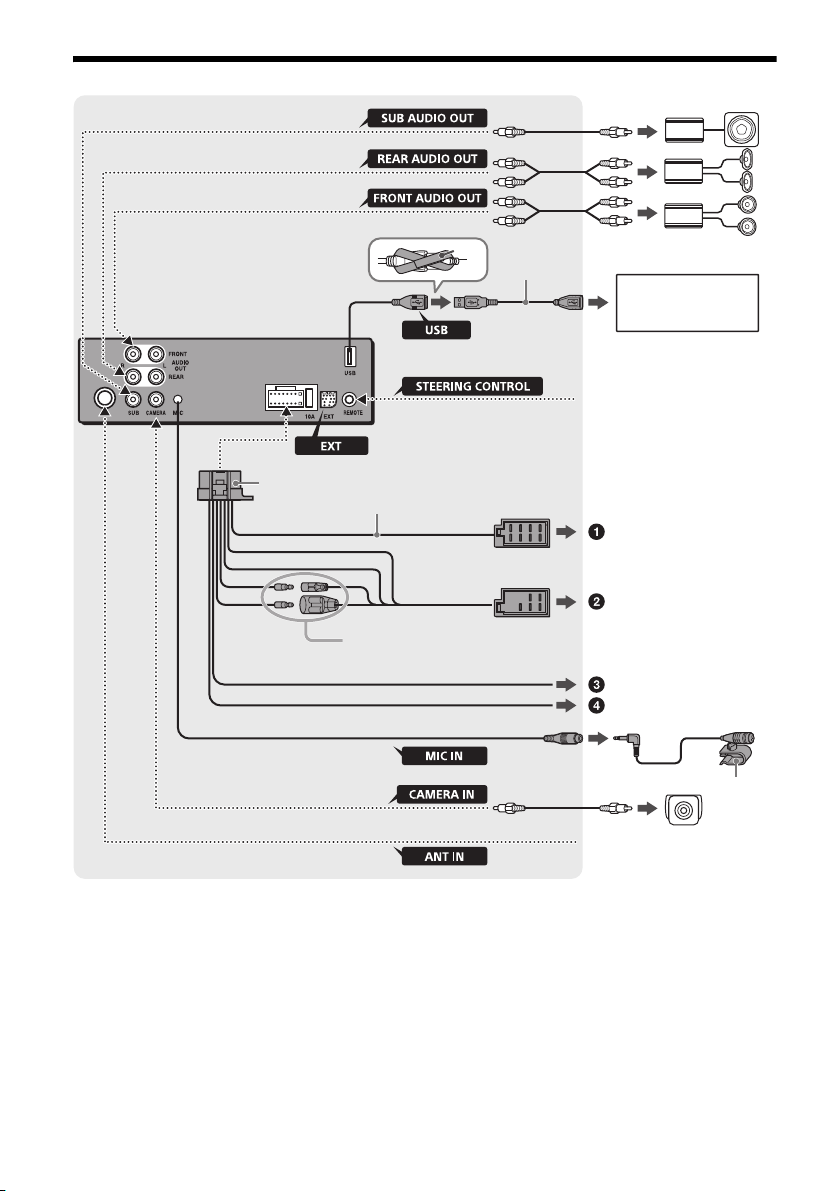
Pripojenie
*
3
*
3
*
3
Hlbokotónový reproduktor*
1
Výkonový zosilňovač*
1
*
8
Smartfón*
7
,
zariadenie USB
Z káblového diaľkového ovlá dača
(nie je súčasťou balenia)*
4
*5*
6
Zantény vozidla
Cúvacia kamera*
1
*
3
Podrobné informácie nájdete v časti Schéma
elektrického zapojenia (str. 24).
*
2
Podrobné informácie
nájdete v časti Inštalácia
pripojení (str.24).
23SK

*1 Nie je súčasťou balenia.
Kábel spínača parkovacej brzdy
Ručná brzda Nožná brzda
Konektor pomocného napájania
*2 Impedancia reproduktorov: 4 Ω – 8 Ω × 4
*3 Kábel s kolíkmi RCA (nie je súčasťou balenia)
*4 V závislosti od typu vozidla sa môže stať, že pre káblový
diaľkový ovládač (nie je súčasťou balenia) budete
potrebovať adaptér.
Podrobné informácie o používaní káblového diaľkového
ovládača nájdete v časti Používanie káblového
diaľkového ovládača (str. 25).
*5 Či mikrofón používate, alebo nie, veďte jeho vstupný
kábel tak, aby vám neprekážal pri šoférovaní. Ak je kábel
nainštalovaný v blízkosti nôh, zaistite ho svorkou alebo
iným spôsobom.
*6 Podrobné informácie o inštalácii mikrofónu nájdete
v časti Inštalácia mikrofónu (str. 25).
*7 Na pripojenie smartfónu k hlavnej jednotke sa vyžaduje
príslušný kábel (nedodáva sa).
*8
Inštalácia pripojení
Ak máte elektrickú anténu bez reléového panela,
pripojenie jednotky pomocou dodaného
napájacieho kábla môže anténu poškodiť.
Do konektora reproduktorov vozidla
1
Zadný reproduktor
(pravý)
2
3
Predný
reproduktor
4
(pravý)
5
Predný
reproduktor (ľavý)
6
7
Zadný reproduktor
(ľavý)
8
Do konektora napájania vozidla
Fialový
Fialovo-čierny
pásikavý
Sivý
Sivo-čierny
pásikavý
Biela
Bielo-čierny
pásikavý
Zelený
Zeleno-čierny
pásikavý
15 Prepínané napájanie Červený
16 Uzemnenie Čierny
Ku káblu spínača parkovacej brzdy
Montážna poloha kábla prepínača parkovacej
brzdy závisí od vášho automobilu.
Uistite sa, že kábel parkovacej brzdy
(svetlozelený) kábla napájania je pripojený ku
káblu spínača parkovacej brzdy.
K +12 V napájaciemu konektoru kábla pre
cúvacie svetlo vozidla (iba pri pripojení
cúvacej kamery)
Pripojenie pamäte
Keď je pripojený žltý kábel napájania, pamäťový
obvod bude vždy napájaný, a to aj pri vypnutom
zapaľovaní.
Pripojenie reproduktorov
• Pred pripojením reproduktorov jednotku vypnite.
• Použite reproduktory s impedanciou 4 až 8 ohmov
a s primeraným maximálnym vstupným výkonom,
aby ste zabránili poškodeniu.
Pripojenie monitora
Pri inštalácii monitora pre zadné sedadlo uzemnite
kábel spínača parkovacej brzdy.
Schéma elektrického zapojenia
Skontrolujte, či je konektor pomocného napájania
vozidla správne zapojený. Káble zapojte správne
podľa typu vozidla.
12 Nepretržité napájanie Žltý
Elektrická anténa/
13
ovládanie výkonového
zosilňovača (REM OUT)
Prepínané napájanie
14
osvetlenia
24SK
Modro-biely
pásikavý
Oranžovo-biely
pásikavý

Bežné zapojenie
Červený Červený
Žltý Žltý
Červený Červený
Žltý Žltý
Červený
Červený
Žltý
Žltý
Príchytka (nie je
súčasťou balenia)
12 Nepretržité napájanie Žltý
15 Prepínané napájanie Červený
V prípade zámeny pozícií červeného a žltého
kábla
12 Prepínané napájanie Žltý
15 Nepretržité napájanie Červený
Pre vozidlá bez polohy ACC na zapaľovaní
Po správnom pripojení a výmene napájacích káblov
pripojte jednotku k napájaniu vozidla. Ak máte
akékoľvek otázky alebo problémy týkajúce sa
pripojenia jednotky, ktoré nie sú zahrnuté v tejto
príručke, obráťte sa na predajcu vozidla.
Inštalácia mikrofónu
Ak chcete zaznamenať svoj hlas, keď telefonujete
bez pomoci rúk, musíte nainštalovať mikrofón .
Varovania
•Omotanie kábla okolo stĺpika riadenia alebo
rýchlostnej páky je mimoriadne nebezpečné.
Uistite sa, že kábel a ďalšie súčasti vám nebudú
prekážať pri riadení.
•Ak sú vo vozidle airbagy alebo iné vybavenie
pohlcujúce nárazy, pred inštaláciou kontaktujte
obchod, v ktorom ste zakúpili túto jednotku,
prípadne predajcu vozidla.
Pozná mka
Pred prilepením obojstrannej pásky vyčistite povrch
palubnej dosky suchou handričkou.
Používanie káblového diaľkového
ovládača
Pri používaní diaľkového ovládača na volante
Skôr ako ho použijete, musíte nainštalovať pripájací
kábel RC-SR1 (nedodáva sa).
1 Ak chcete zapnúť diaľkové ovládanie na volante,
vyberte položku [General Settings] [Steering
Control Custom] a vykonajte registráciu (str. 13).
Po dokončení registrácie začne diaľkové ovládanie na
volante fungovať.
Informácie o inštalácii pripájacieho kábla RC-SR1
(nedodáva sa)
• Prečítajte si informácie na lokalite zákazníckej podpory
uvedenej na zadnom kryte a správne popripájajte všetky
káble. Nesprávne zapojenie môže jednotku poškodiť.
• Odporúčame požiadať o pomoc predajcu alebo skúseného
technika.
Pri používaní káblového diaľkového ovládača
1 Ak chcete aktivovať káblový diaľkový ovládač,
položku [Steering Control] v časti [General Settings]
nastavte na hodnotu [Preset] (str. 13).
25SK

Používanie cúvacej kamery
Príchytka
Viac ako
182 mm
Viac ako
111 mm
K palubnej doske/stredovej konzole
Súčiastky dodané
svozidlom
Konzol a
Konzola
Poistk a (10 A)
Pred použitím je nutná inštalácia cúvacej kamery
(nedodáva sa).
Obraz z cúvacej kamery pripojenej ku konektoru
CAMERA IN sa zobrazuje v týchto prípadoch:
keď sa rozsvieti zadné svetlo vozidla (alebo
radiaca páka je v polohe R (cúvanie)),
keď stlačíte tlačidlo HOME a dotknete sa položky
[Rear Camera].
Inštalácia
Montáž jednotky do palubnej dosky
Informácie o japonských vozidlách nájdete v časti
Montáž jednotky v japonských vozidlách (str. 26).
Montáž jednotky pomocou inštalačnej
súpravy
Pred inštaláciou sa uistite, že príchytky na oboch
stranách konzoly sú ohnuté 3,5 mm dovnútra.
1 Umiestnite konzolu dovnútra palubnej
dosky a háčiky vyhnite smerom von, aby
riadne držala na mieste.
Montáž jednotky v japonských vozidlách
Do niektorých japonských vozidiel sa táto jednotka
možno nebude dať nainštalovať. V takom prípade
sa obráťte na predajcu spoločnosti Sony.
Pri montáži jednotky do predinštalovaných konzol
vo vozidle vložte dodané skrutky do správnych
skrutkových otvorov podľa značky vozidla:
T pre vozidlo TOYOTA a N pre NISSAN.
Poznámka
Aby ste predišli poruche, na inštaláciu použite iba dodané
skrutky .
2 Jednotku primontujte do konzoly .
Poznámka
Ak sú príchytky rovné alebo vyhnuté von, jednotka nebude
riadne prichytená a môže vyskočiť.
26SK
Výmena poistky
Pri výmene poistky sa uistite, že
hodnota intenzity elektrického
prúdu novej poistky zodpovedá
hodnote uvedenej na pôvodnej
poistke. Ak sa poistka vypáli,
skontrolujte pripojenie napájania
a vymeňte ju. Ak sa po výmene
poistka znova vypáli, príčinou môže byť vnútorná
porucha jednotky. V takom prípade sa obráťte na
najbližšieho predajcu spoločnosti Sony.

Čeština
Společnost Sony Corporation tímto prohlašuje, že toto
zařízení splňuje podmínky Směrnice 2014/53/EU.
Úplný text prohlášení o shodě pro EU je k
dispozici na adrese:
http://www.compliance.sony.de/
Slovenčina
Spoločnosť Sony Corporation týmto vyhlasuje, že toto
vybavenie spĺňa nariadenia smernice 2014/53/EÚ.
Celý text vyhlásenia o zhode EÚ je k dispozícii
na nasledujúcej internetovej adrese:
http://www.compliance.sony.de/

http://www.sony.eu/support
Lokalita zákazníckej podpory
Ak máte akékoľvek otázky, navštívte nižšie
uvedenú webovú lokalitu, kde nájdete aj
najnovšie informácie podpory pre produkt:
Webová stránka podpory
Pokud máte další dotazy nebo chcete získat
nejnovější informace o tomto výrobku,
navštivte níže uvedenou webovou stránku:
Zaregistrujte svůj produkt online na adrese:
Zaregistrujte svoj produkt online na adrese:
http://www.sony.eu/mysony
http://www.sony.net/
©2018 Sony Corporation Printed in Czech Republic
